Samsung N102-JA02: инструкция
Раздел: Компьютерная техника, комплектующие, аксессуары
Тип: Нетбук
Характеристики, спецификации
Инструкция к Нетбуку Samsung N102-JA02

Руководство пользователя
Начало работы
1
Использование
2
компьютера
Пуск
3
Настройка и обновление
Приложение
4
Содержание
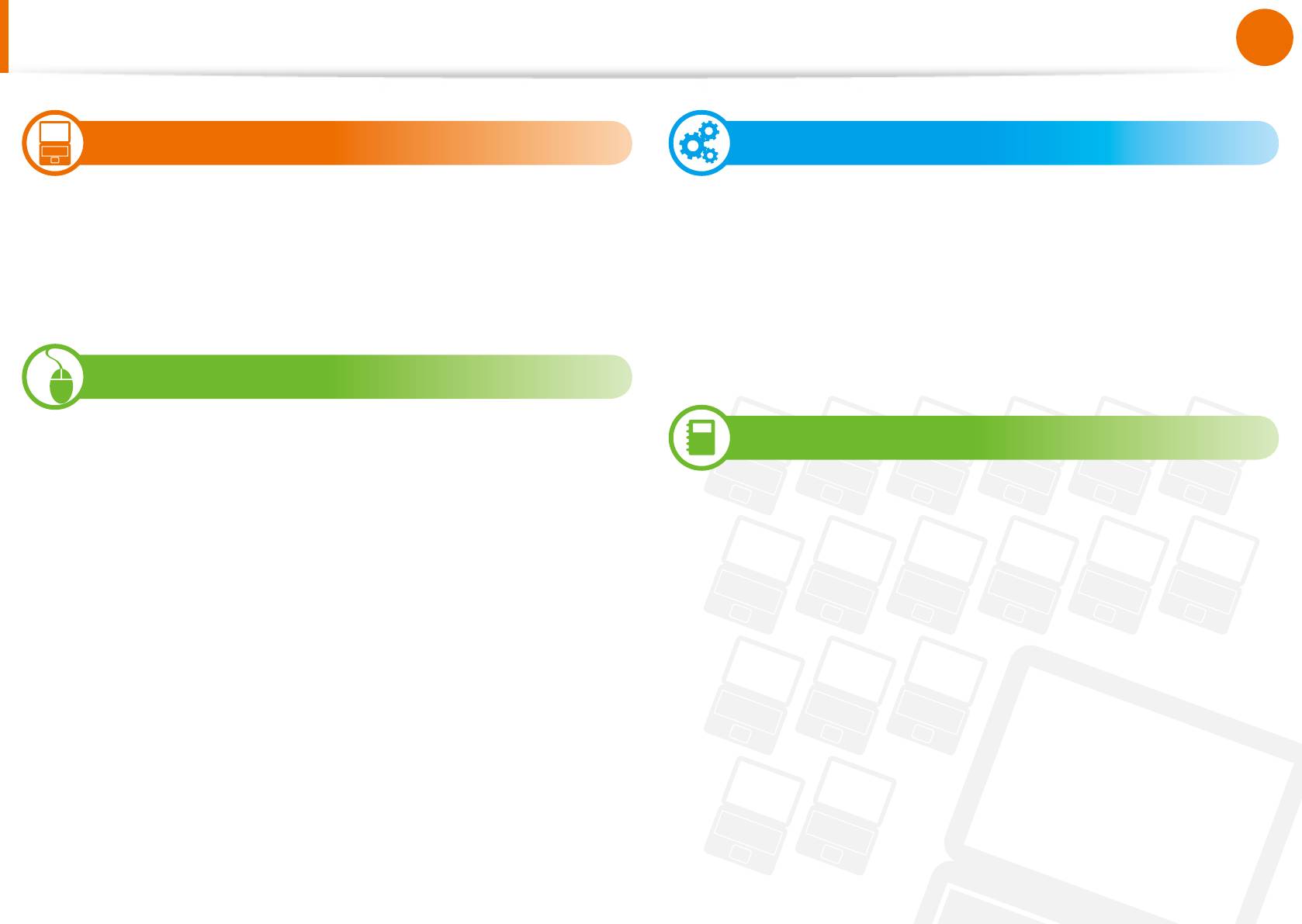
Глава 1.
Содержание
1
Начало работы
Глава 1. Начало работы
Глава 3. Настройка и обновление
3
Перед началом использования
56
Управление яркостью ЖК-дисплея
6
Меры предосторожности
57
Настройка BIOS Setup
22
Правильная осанка при работе с компьютером
60
Установка пароля загрузки
25
Обзор
63
Изменение последовательности загрузки
30
Включение и выключение компьютера
64
Увеличение памяти
66
Батарея
Глава 2. Использование компьютера
69
Использование гнезда замка безопасности
33
Использование MeeGo™
Глава 4. Приложение
39
Клавиатура
42
Сенсорная панель
71
Важные сведения по безопасности
44
Дисковод компакт-дисков
73
Замена деталей и принадлежностей
(ODD, дополнительно)
75
Уведомления о соответствии нормативным
46
Универсальное гнездо для карт памяти
требованиям
(дополнительно)
90
Сведения o cимвoле WEEE
49
Подключение внешнего устройства
91
Характеристики продукта
отображения (дополнительно)
93
Глоссарий
50
Регулировка громкости
97
Указатель
51
Проводная сеть
53
Беспроводная сеть (дополнительно)
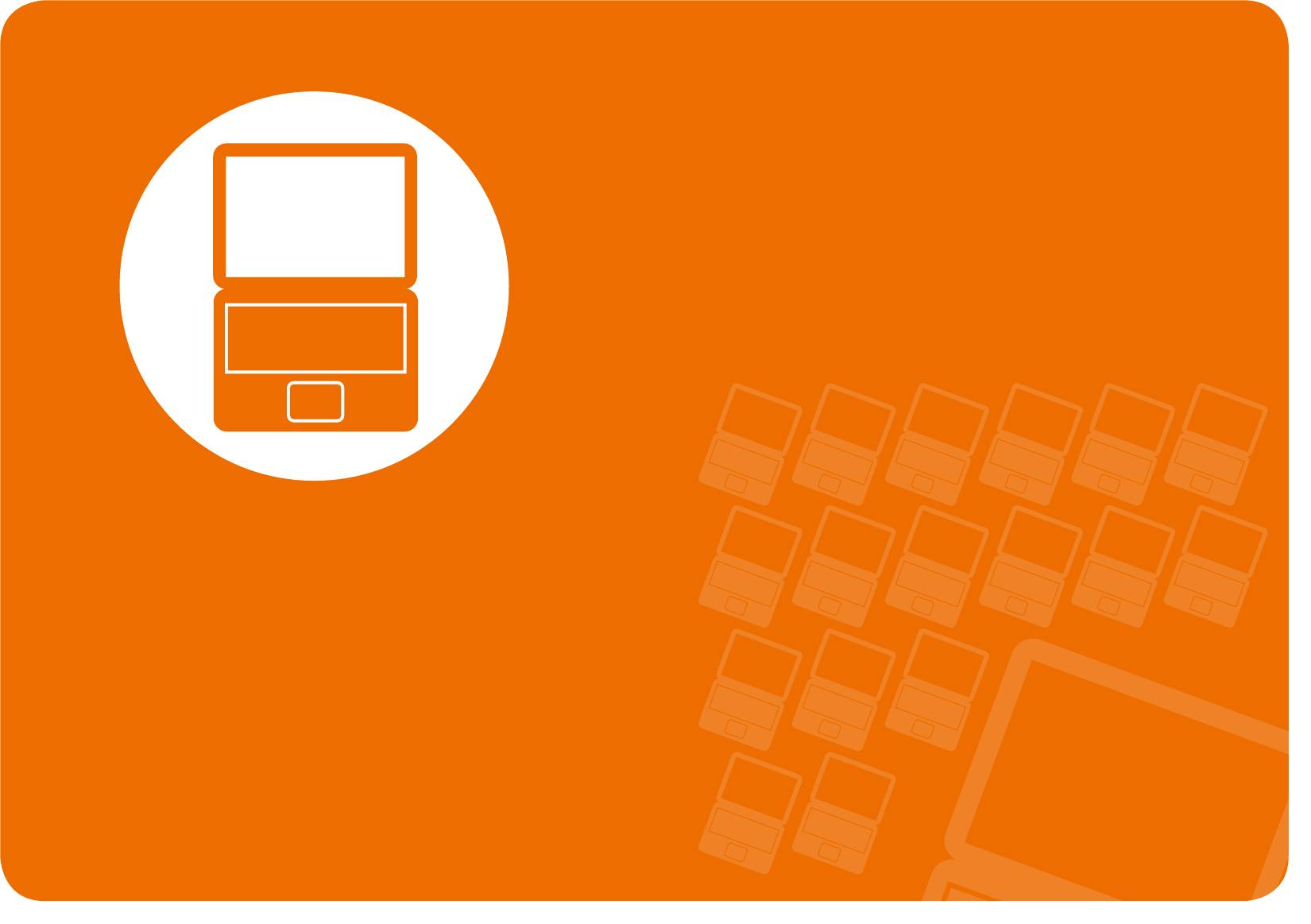
Глава 1.
Начало работы
Перед началом использования 3
Меры предосторожности 6
Правильная осанка при работе с компьютером 22
Обзор 25
Включение и выключение компьютера 30
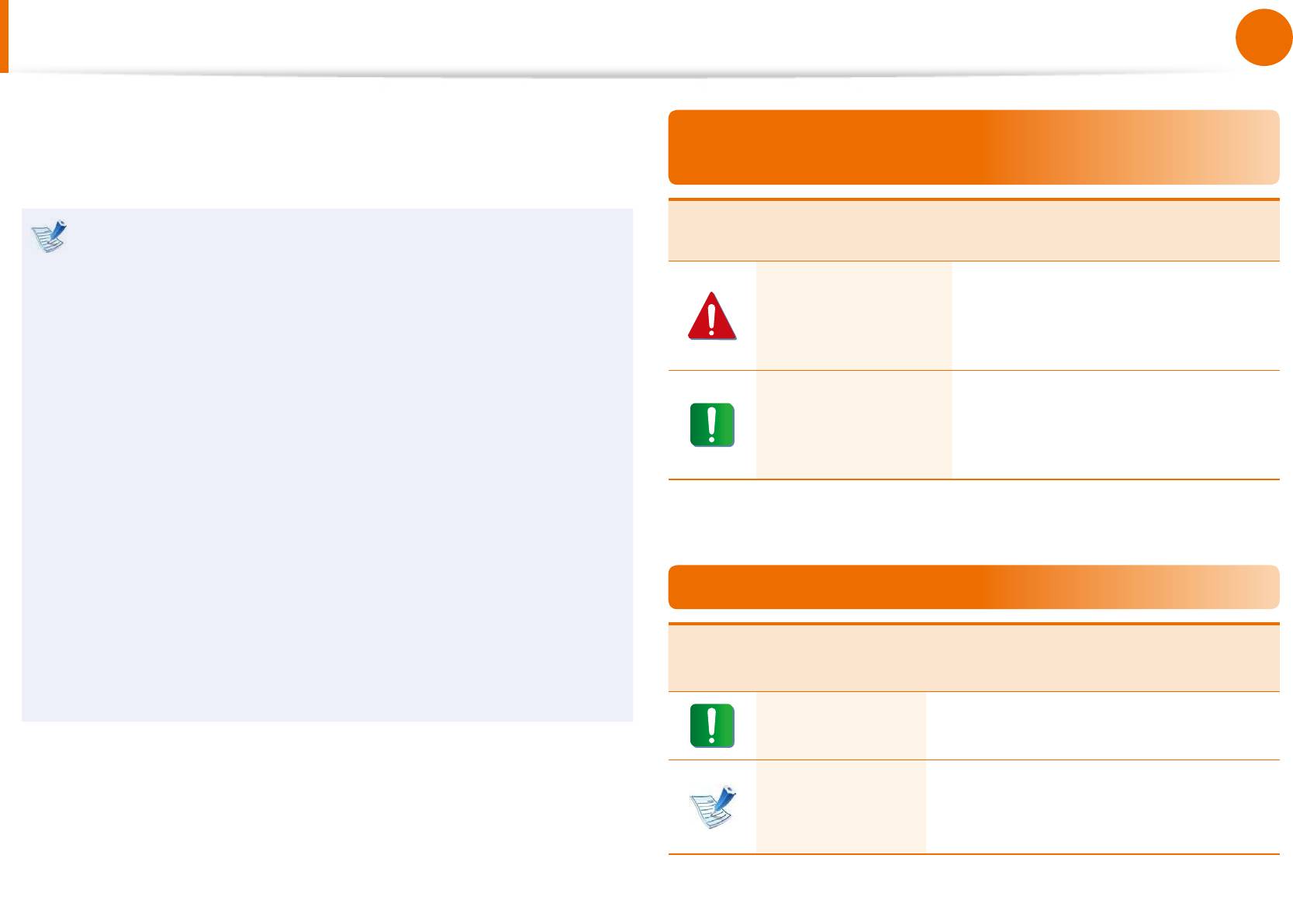
Глава 1.
Перед началом использования
3
Начало работы
Прежде чем прочесть руководство пользователя, проверьте
Условные обозначения, имеющие отношение
следующее.
к мерам предосторожности
Условное
Дополнительные элементы, некоторые устройства и •
Значок
Описание
обозначение
программы, упоминаемые в Руководстве пользователя,
могут не поставляться и/или могут быть обновлены.
Несоблюдение инструкций,
Компьютерная среда, о которой говорится в
отмеченных этим знаком, может
Предупреждение
привести к серьезным травмам
Руководстве пользователя, может отличаться от
или смерти.
используемой компьютерной среды.
Рисунки на обложке и в основном тексте руководства •
Несоблюдение инструкций,
отмеченных этим знаком, может
пользователя являются изображениями образцов
Внимание!
привести к легким травмам или
моделей каждой серии и могут отличаться от реального
повреждению собственности.
вида продукта.
В данном руководстве процедуры с использованием •
мыши и сенсорной панели представлены вместе.
Данное руководство предназначено для операционной •
системы MeeGo™. Описания и рисунки могут
Условные обозначения в тексте
различаться в зависимости от установленной
операционной системы.
Условное
Значок
Описание
Руководства пользователя для разных моделей могут •
обозначение
отличаться друг от друга.
Данный раздел содержит
Внимание!
информацию о функциях.
Данный раздел содержит полезную
Примечание
информацию об использовании
функций.
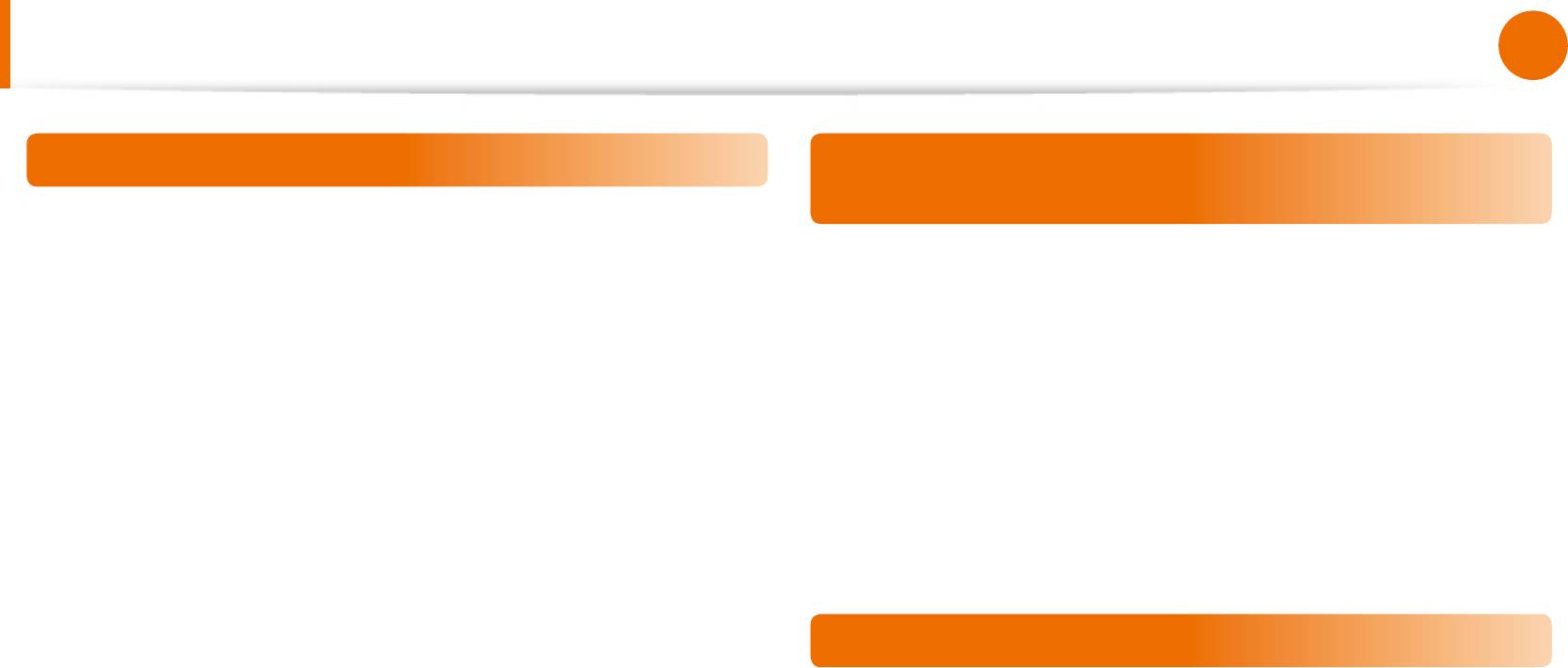
Глава 1.
4
Начало работы
Перед началом использования
Авторское право
Меры предосторожности, касающиеся
поддержки операционной системы
© 2011 Samsung Electronics Co., Ltd.
Авторское право на это руководство принадлежит Samsung
Если проблема возникла вследствие переустановки других
Electronics Co., Ltd.
операционных систем или предыдущей версии ОС, ранее
Никакая часть настоящего руководства ни в каких целях не
установленной на данном компьютере, или вследствие
может быть воспроизведена или передана в какой бы то
того, что программное обеспечение не поддерживает ОС,
ни было форме и какими бы то ни было средствами, будь
компания не предоставляет техническую поддержку, замену
то электронные или механические, без согласия Samsung
или возмещение убытков. При посещении инженером по
Electronics Co., Ltd.
эксплуатации с целью устранения данной проблемы взимается
Информация, приведенная в настоящем документе, может
плата за обслуживание.
быть изменена без уведомления, если это требуется для
повышения быстродействия продукта.
Samsung Electronics не несет ответственности за потерю
данных. Примите меры, предотвращающие потерю важных
Ограничения производительности
данных, и создайте резервные копии этих данных.
1 На этом компьютере трехмерные и некоторые двухмерные
интерактивные игры могут не поддерживаться, возможно
также замедленное и прерывистое воспроизведение
видео FULL HD и некоторых видеофайлов HD с высокой
скоростью передачи.
2 Данный компьютер оборудован одним гнездом для карты
памяти. Максимальный поддерживаемый объем памяти
- 2 ГБ. Чтобы увеличить объем памяти до 2 ГБ, замените
текущий модуль памяти на модуль объемом 2 ГБ.

4
Глава 1.
5
Начало работы
Перед началом использования
Сведения о стандарте относительно емкости
продукта
Сведения об описании емкости жесткого диска
Сведения об описании объема памяти
Емкость устройства для хранения данных (жесткий диск,
Отображаемый объем памяти в системах Windows и MeeGo™
твердотельный диск) производителя рассчитана на основании,
меньше реального объема памяти.
что 1 КБ=1000 байтам.
Это происходит потому, что система BIOS или видеоадаптер
Однако в операционной системе (Windows, MeeGo™) емкость
используют часть памяти или резервируют ее для
жесткого диска определяется из расчета, что 1 КБ равен
использования в будущем.
1024 байтам. Таким образом, из-за различий в расчетах
(Например: Если установлен 1 ГБ(=1024 МБ) памяти, система
отображаемая емкость жесткого диска в системах Windows и
Windows, MeeGo™ может отображать емкость 1022 МБ или
MeeGo™ меньше его фактической емкости.
меньше)
(Например: при использовании жесткого диска емкостью 80
ГБ в системах Windows и MeeGo™ его емкость отображается
следующим образом: 74,5 ГБ, 80x1000x1000x1000 байт/
(1024x1024x1024) байт = 74,505 ГБ)
Еще одной причиной того, что отображаемая емкость диска
в системе Windows или MeeGo™ меньше его фактической
емкости, является размещение некоторых функций или
программного обеспечения в скрытой области жесткого
диска.
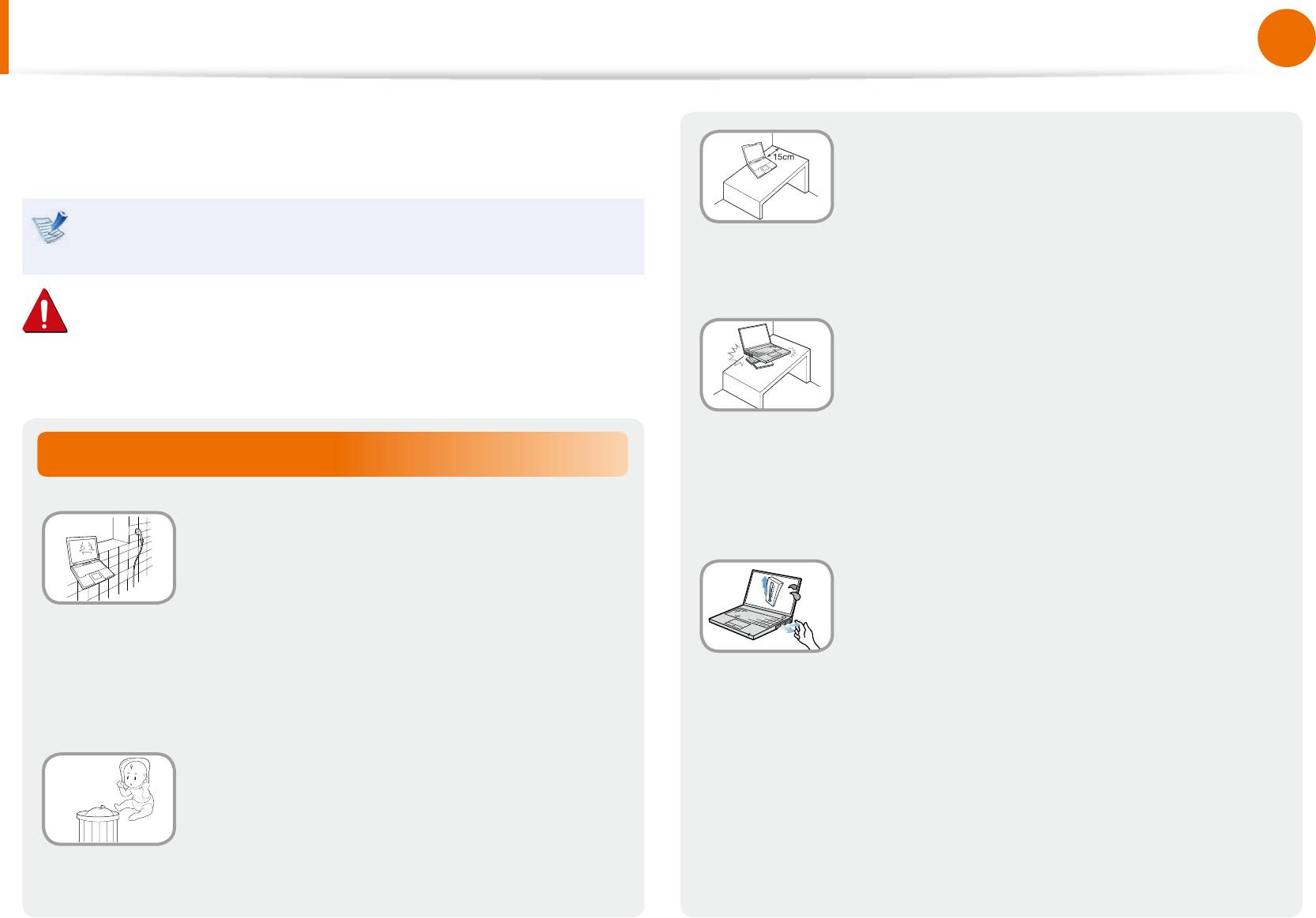
Глава 1.
6
Начало работы
Меры предосторожности
В целях обеспечения защиты и во избежание ущерба
внимательно прочитайте следующие инструкции по технике
Расстояние между компьютером и
стеной должно составлять не менее 15
безопасности.
см, и между ними не должны находиться
Поскольку это часто относится к Samsung Computers,
посторонние предметы.
некоторые изображения могут отличаться от реальных.
Это может привести к повышению
температуры внутри компьютера и травмам.
Предупреждение
Не устанавливайте компьютер на
Несоблюдение инструкций, отмеченных этим знаком,
наклонную поверхность или в месте,
может привести к серьезным травмам или смерти.
где он может подвергаться вибрации,
а также избегайте его использования
в таких местах в течение длительного
Установка
времени.
Это повышает риск возникновения
Не устанавливайте устройство в местах,
неисправности и повреждения устройства.
подверженных высокой влажности,
например в ванной комнате.
Старайтесь не подвергать участки
тела воздействию теплового потока из
Существует опасность поражения
вентиляционного отверстия компьютера
электрическим током. Используйте
или адаптера переменного тока в
устройство, учитывая условия эксплуатации,
течение длительного времени, когда
описанные в руководстве пользователя,
компьютер включен.
предоставленном изготовителем.
Длительное непосредственное воздействие
Храните пластиковые пакеты в
на участок тела теплового потока из
недоступном для детей месте.
вентиляционного отверстия компьютера или
адаптера переменного тока может привести
Существует опасность удушья.
к ожогу.
NB Ver 2.7
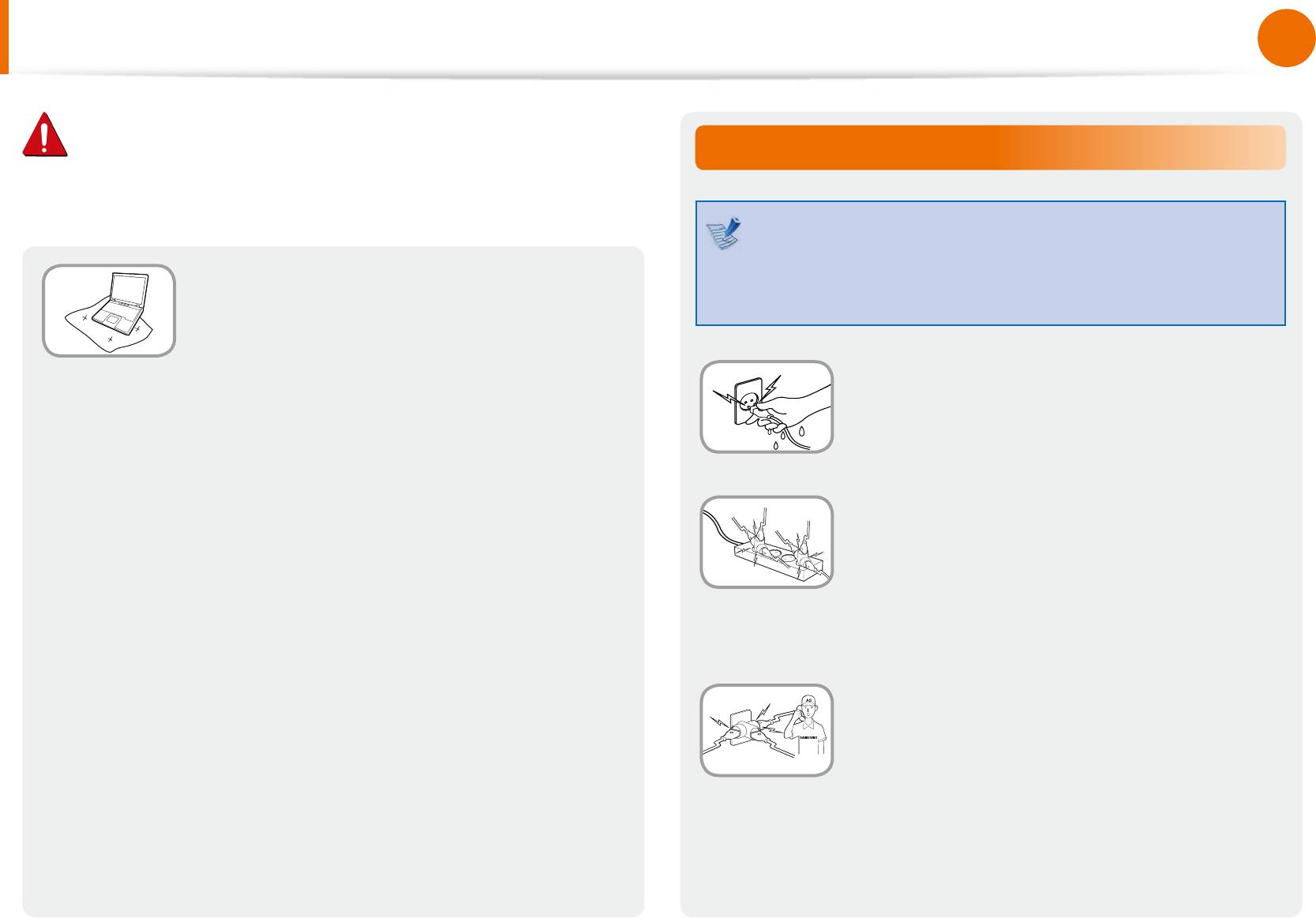
6
Глава 1.
7
Начало работы
Питание
Вилка кабеля и сетевая розетка на рисунках
могут отличаться в зависимости от технических
характеристик для определенной страны и модели
устройства.
Не прикасайтесь к вилке или кабелю
питания мокрыми руками.
Существует опасность поражения
электрическим током.
Не превышайте стандартную мощность
(напряжение/ток) мультиштекеров или
удлинителей питания прииспользовании
их с данным устройством.
Существует опасность поражения
электрическим током или возгорания.
Меры предосторожности
Предупреждение
Несоблюдение инструкций, отмеченных этим знаком,
может привести к серьезным травмам или смерти.
Не перекрывайте вентиляционное
отверстие снизу и сбоку компьютера,
когда он используется на кровати или
диване.
В случае перекрытия вентиляционного
отверстия существует опасность
повреждения компьютера вследствие
перегрева.
Если кабель питания или сетевая розетка
издают шум, отключите кабель питания
от сетевой розетки и обратитесь в
сервисный центр.
Существует опасность поражения
электрическим током или возгорания.
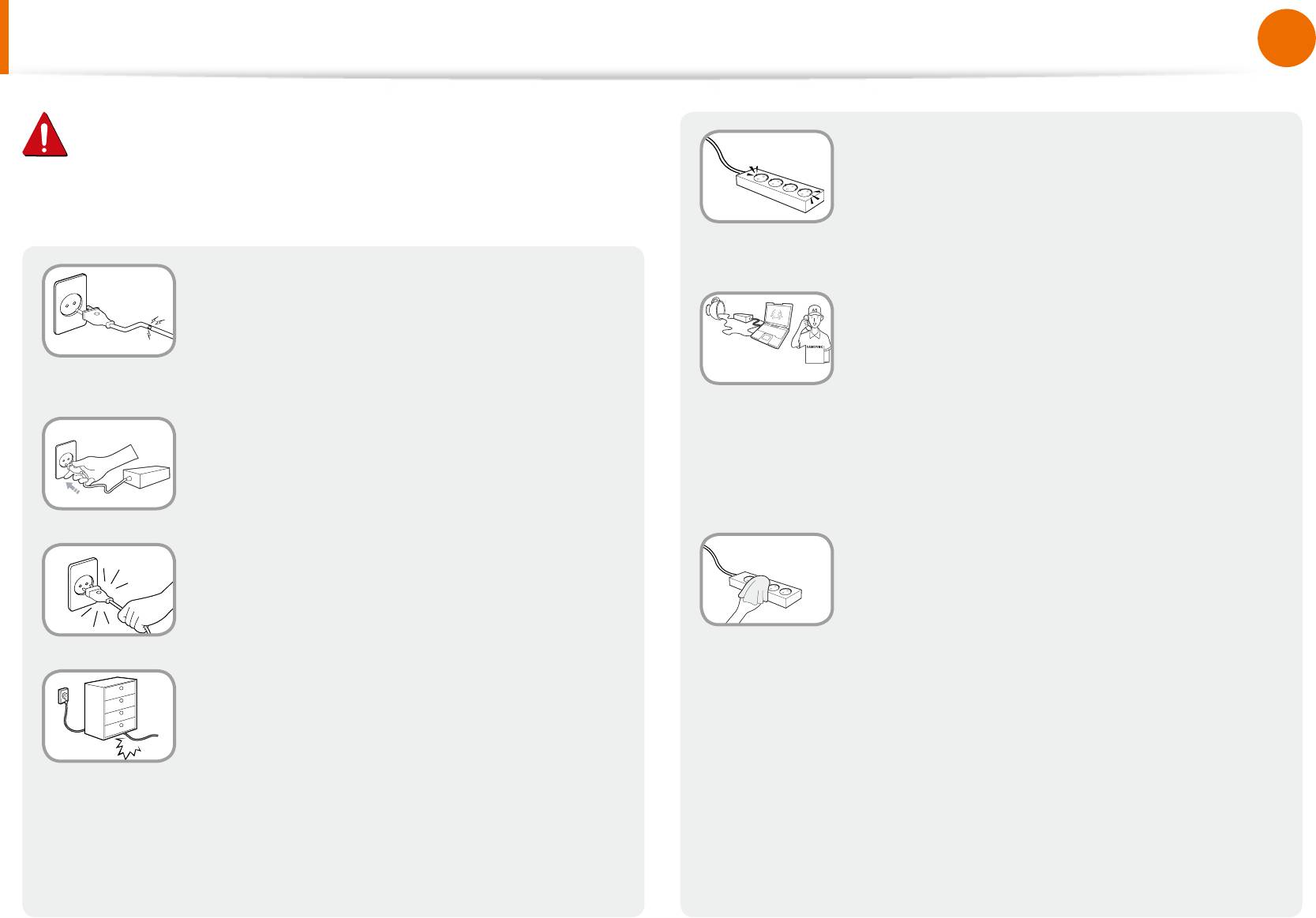
Глава 1.
8
Начало работы
Меры предосторожности
Предупреждение
Подсоедините кабель питания сетевой
розетке разветвителю (удлинителю) с
Несоблюдение инструкций, отмеченных этим знаком,
контактом заземления.
может привести к серьезным травмам или смерти.
Если этого не сделать, возникает риск
поражения электрическим током.
Не используйте поврежденные или
незакрепленные вилку, кабель питания
При попадании воды или посторонних
или сетевую розетку.
веществ в разъем питания, контроллер
Существует опасность поражения
или компьютер немедленно отключите
электрическим током или возгорания.
шнур питания от сети, извлеките батарею
и обратитесь в сервисный центр.
Подключите кабель питания к сетевой
Повреждение устройства в компьютере
розетке и адаптеру переменного тока.
может привести к поражению
Несоблюдение этих инструкций может
электрическим током или возгоранию.
привести к возгоранию.
Кабель питания и сетевая розетка
При отключении кабеля питания не
должны быть чистыми от грязи и пыли.
тяните за сам кабель.
В противном случае может произойти
Повреждение кабеля может привести к
возгорание.
поражению электрическим током.
Не перегибайте кабель питания и не
ставьте на него тяжелые предметы.
Очень важно, чтобы кабель питания
находился в недоступном для детей и
животных месте.
Повреждение кабеля может привести к
поражению электрическим током или
возгоранию.
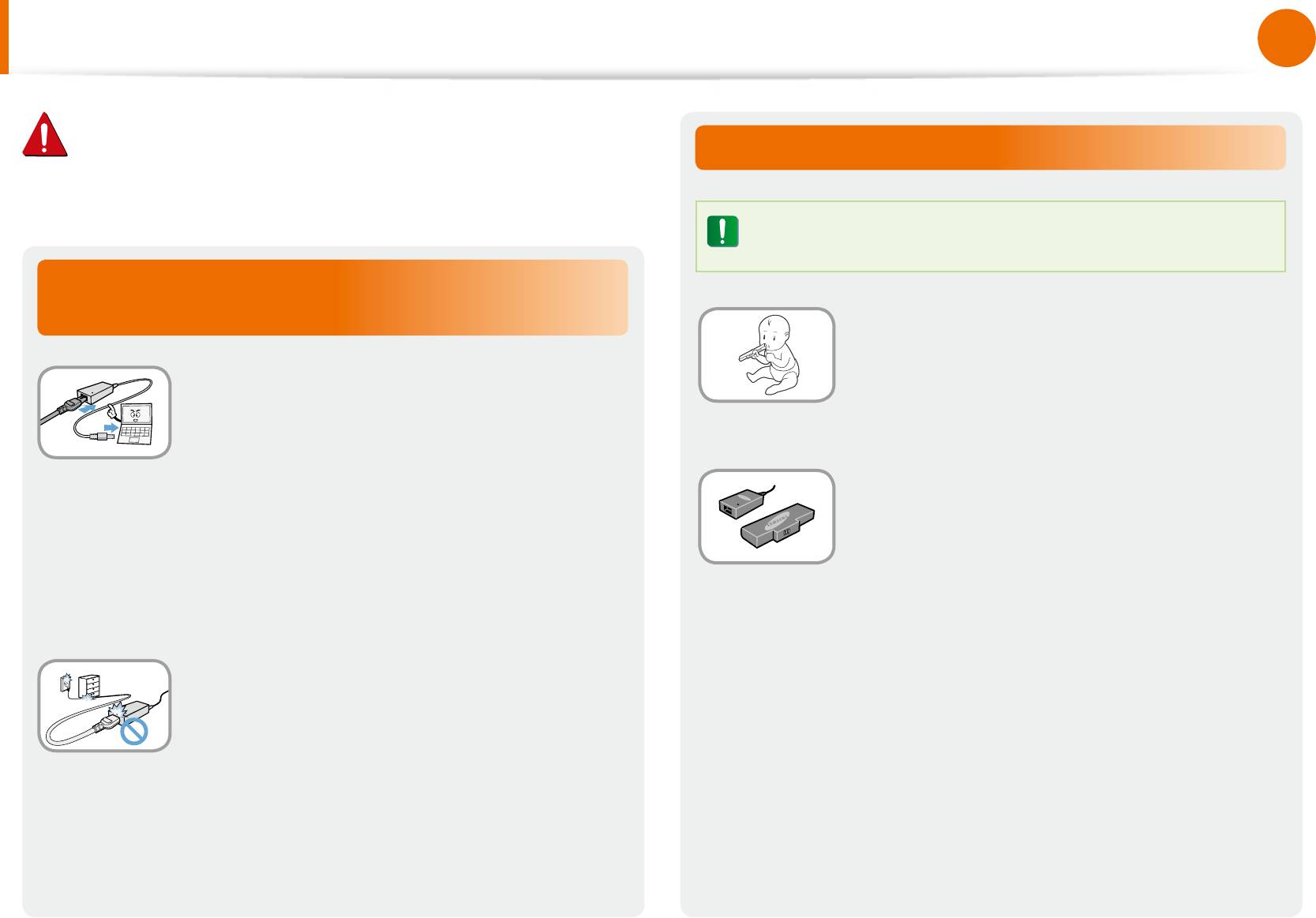
8
Глава 1.
9
Начало работы
Меры предосторожности
Предупреждение
Использование батареи
Несоблюдение инструкций, отмеченных этим знаком,
может привести к серьезным травмам или смерти.
Перед первым использованием компьютера
следует полностью зарядить батарею.
Меры предосторожности при
использовании адаптера переменного тока
Батарея должна находиться в
недоступном для детей и животных
месте, так как они могут проглотить ее.
Надежно подсоедините кабель питания к
адаптеру переменного тока.
Существует опасность поражения
электрическим током или удушья.
В случае неполного контакта существует
опасность возгорания.
Используйте только разрешенные
батарею и адаптер переменного тока.
Следует использовать только адаптер
переменного тока, входящий в комплект
Используйте только разрешенные
поставки продукта.
компанией Samsung Electronics батарею и
адаптер.
При использовании другого адаптера экран
может мерцать.
Неразрешенные батареи и адаптеры
могут не соответствовать необходимым
Во избежание повреждения шнура
требованиям безопасности и привести
питания или адаптера переменного
к возникновению проблем или
тока не ставьте тяжелые предметы и не
неисправностей, которые, в свою очередь,
наступайте на шнур питания или адаптер
могут вызвать взрыв или возгорание.
переменного тока.
При повреждении шнура существует
опасность поражения электрическим током
или возгорания.
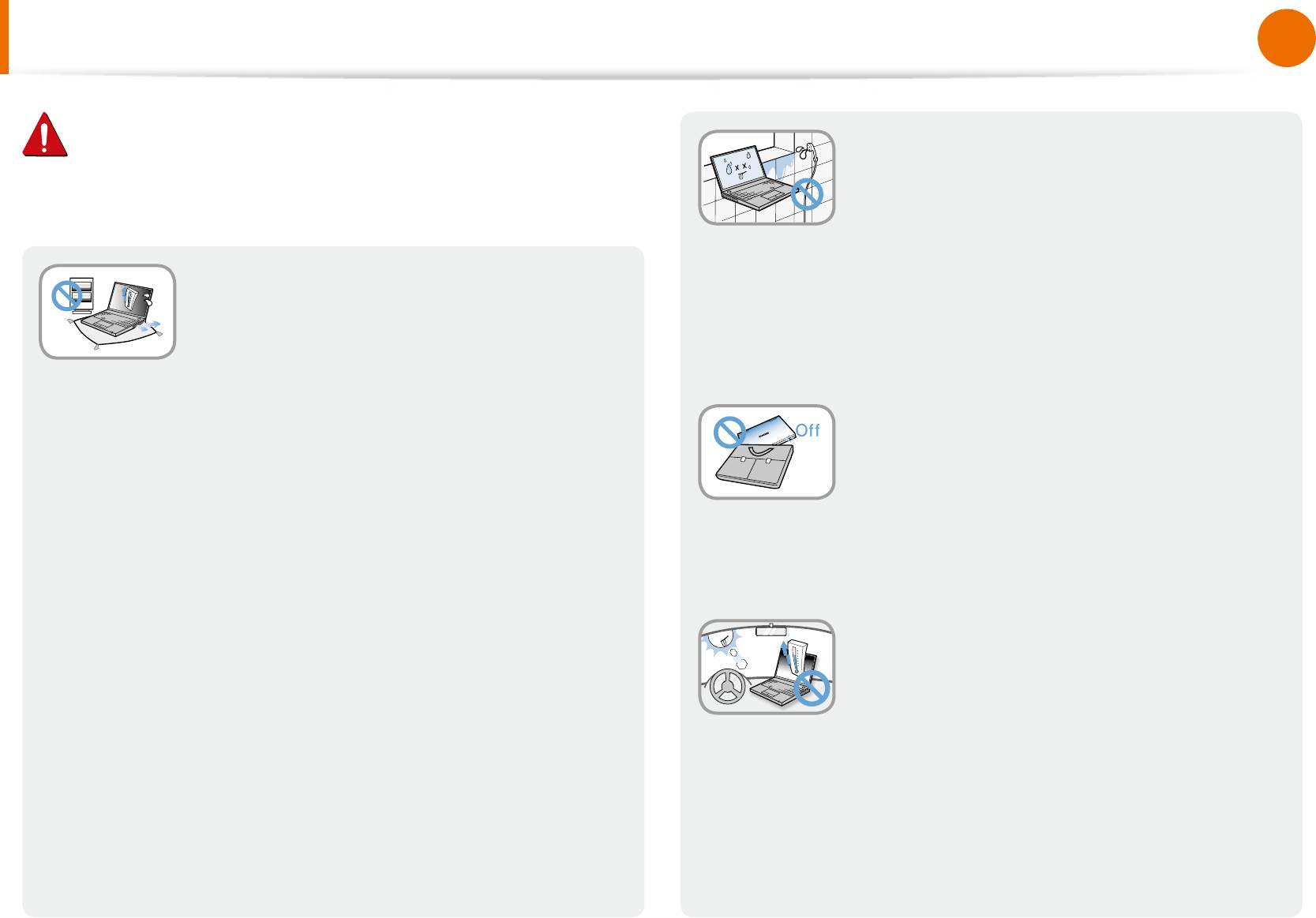
Глава 1.
10
Начало работы
Меры предосторожности
Предупреждение
Не используйте компьютер в помещении
с повышенной влажностью, например в
Несоблюдение инструкций, отмеченных этим знаком,
ванной комнате или в сауне.
может привести к серьезным травмам или смерти.
В таких помещениях компьютер может
работать неисправно, и существует
Во избежание перегрева не используйте
опасность поражения электрическим током.
компьютер в местах с плохой
Используйте компьютер в пределах
вентиляцией, например на постельном
допустимых температур и диапазона
белье, на подушке и т.д., а также в
влажности (10~32°C, 20~80%).
помещении с подогреваемым полом.
Следите, чтобы вентиляционные отверстия
Не закрывайте ЖК-дисплей и не
компьютера (сбоку) не были закрыты,
помещайте компьютер в сумку для
особенно если компьютер находится в
переноски, если он включен.
перечисленных выше местах. Блокирование
Если поместить включенный компьютер
вентиляционных отверстий может привести
в сумку, он может перегреться и даже
к перегреву компьютера, что, в свою
воспламениться. Перед перемещением
очередь, может вызвать проблемы или даже
следует выключить компьютер.
взрыв.
Никогда не нагревайте устройство
(или батарею) и не подвергайте его
(или батарею) воздействию огня. Не
помещайте и не используйте устройство
(или батарею) в жарком месте, например
в сауне, транспорте, подверженном
воздействию тепла, и т. д.
Существует опасность возгорания или
взрыва.
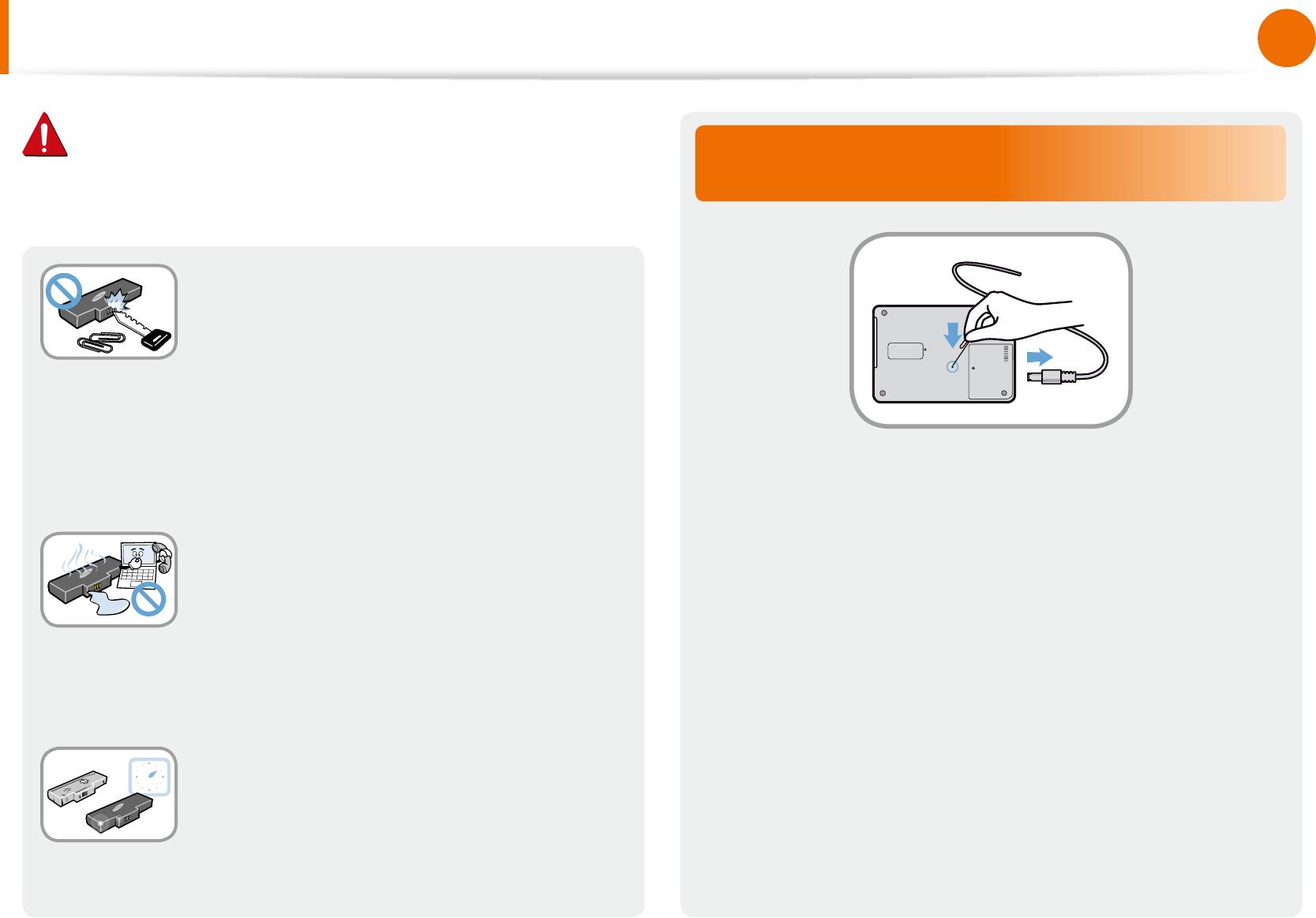
10
Глава 1.
11
Начало работы
Меры предосторожности
Предупреждение
Отключение питания встроенной батареи
Несоблюдение инструкций, отмеченных этим знаком,
(только для определенных моделей)
может привести к серьезным травмам или смерти.
Не допускайте контакта клеммы
батареи (металлические детали) с
металлическими объектами, например
ключами или зажимами.
Контакт металлического объекта с
клеммой батареи может стать причиной
возникновения чрезмерного тока и
привести к повреждению батареи или
Если устройство оснащено встроенной батареей, ее •
возгоранию.
извлечение невозможно.
При взрыве, затоплении или возгорании устройства в •
При утечке жидкости или появлении
результате удара молнии отключить питание батареи
странного запаха, исходящего от
можно с помощью предмета, похожего на скрепку
устройство (или батарею), извлеките ее
для бумаги. Для этого необходимо вставить данный
из компьютера и обратитесь в сервисный
предмет в [отверстие для аварийного открытия], которое
центр.
расположено в нижней части компьютера.
Существует опасность возгорания или
Чтобы отключить питание батареи, отсоедините адаптер •
взрыва.
переменного тока и вставьте в отверстие для аварийного
Для безопасного использования
открытия, расположенное в нижней части компьютера,
компьютера замените старую батарею на
предмет, похожий на скрепку для бумаги.
новую одобренную батарею.
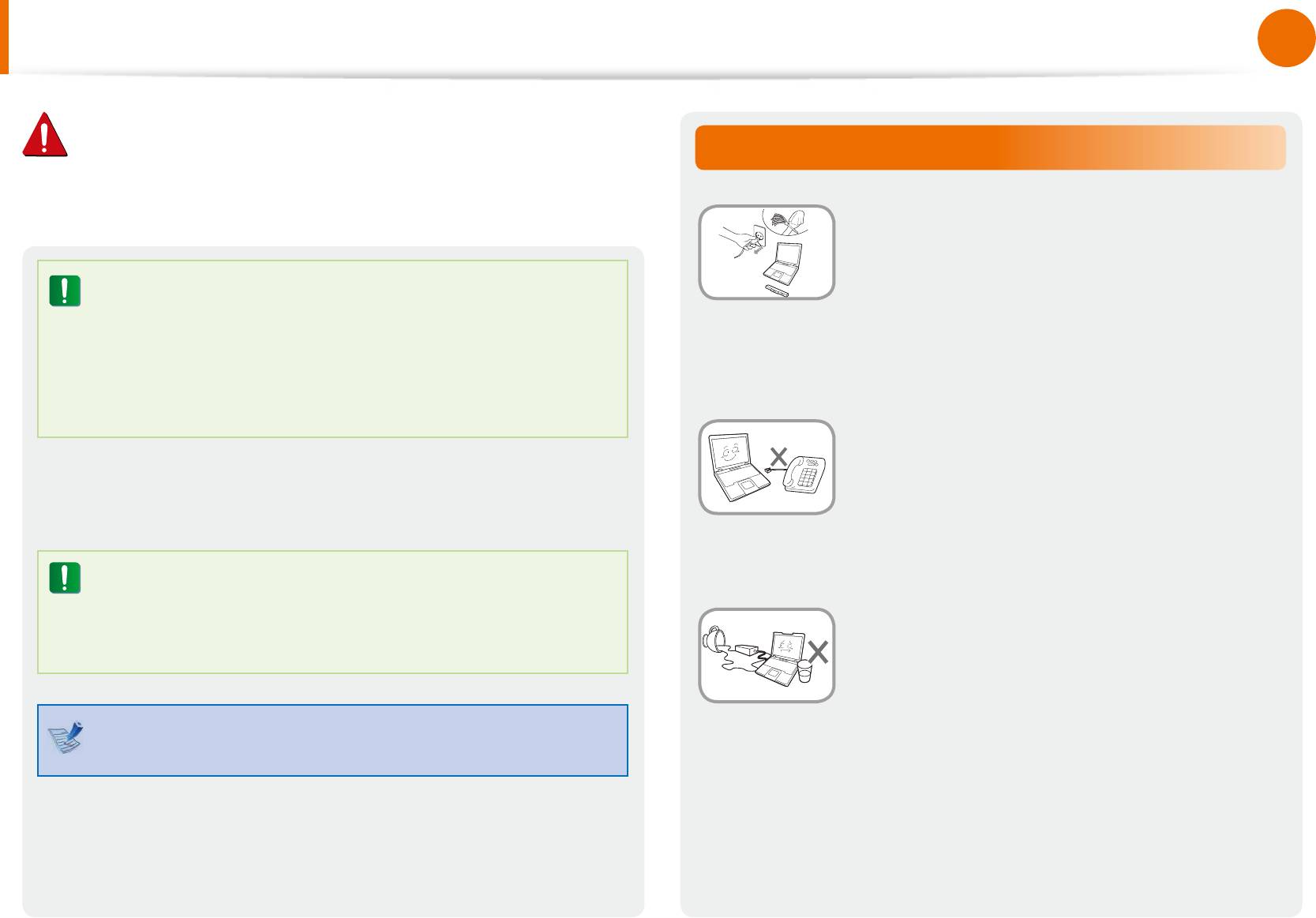
Глава 1.
12
Начало работы
Меры предосторожности
Предупреждение
Использование
Несоблюдение инструкций, отмеченных этим знаком,
может привести к серьезным травмам или смерти.
Отсоедините все кабели, подключенные
к компьютеру, перед его очисткой. Если
ноутбук работает от внешней съемной
При взрыве, затоплении или возгорании
батареи, отключите внешнюю батарею.
устройства в результате удара молнии отключите
питание батареи, не отсоединяя адаптер
Существует опасность поражения
переменного тока, и немедленно обратитесь в
электрическим током или повреждения
компанию Samsung Electronics, чтобы принять
устройства.
соответствующие меры.
Не подсоединяйте к модему телефонный
кабель, подключенный к цифровому
Если подсоединить адаптер переменного тока, питание •
телефону.
батареи будет снова возобновлено.
Существует опасность повреждения
устройства, поражения электрическим
Не отключайте питание батареи при •
током или возгорания.
нормальных условиях работы.
Это может привести к потере данных или стать •
Не ставьте сосуды с водой или химическими
причиной неисправности устройства.
веществами на компьютер или около него.
Если вода или химические элементы
попадут в компьютер, это может привести к
Расположение отверстия для аварийного открывания
возгоранию или поражению электрическим
устройства на разных моделях может отличаться.
током.
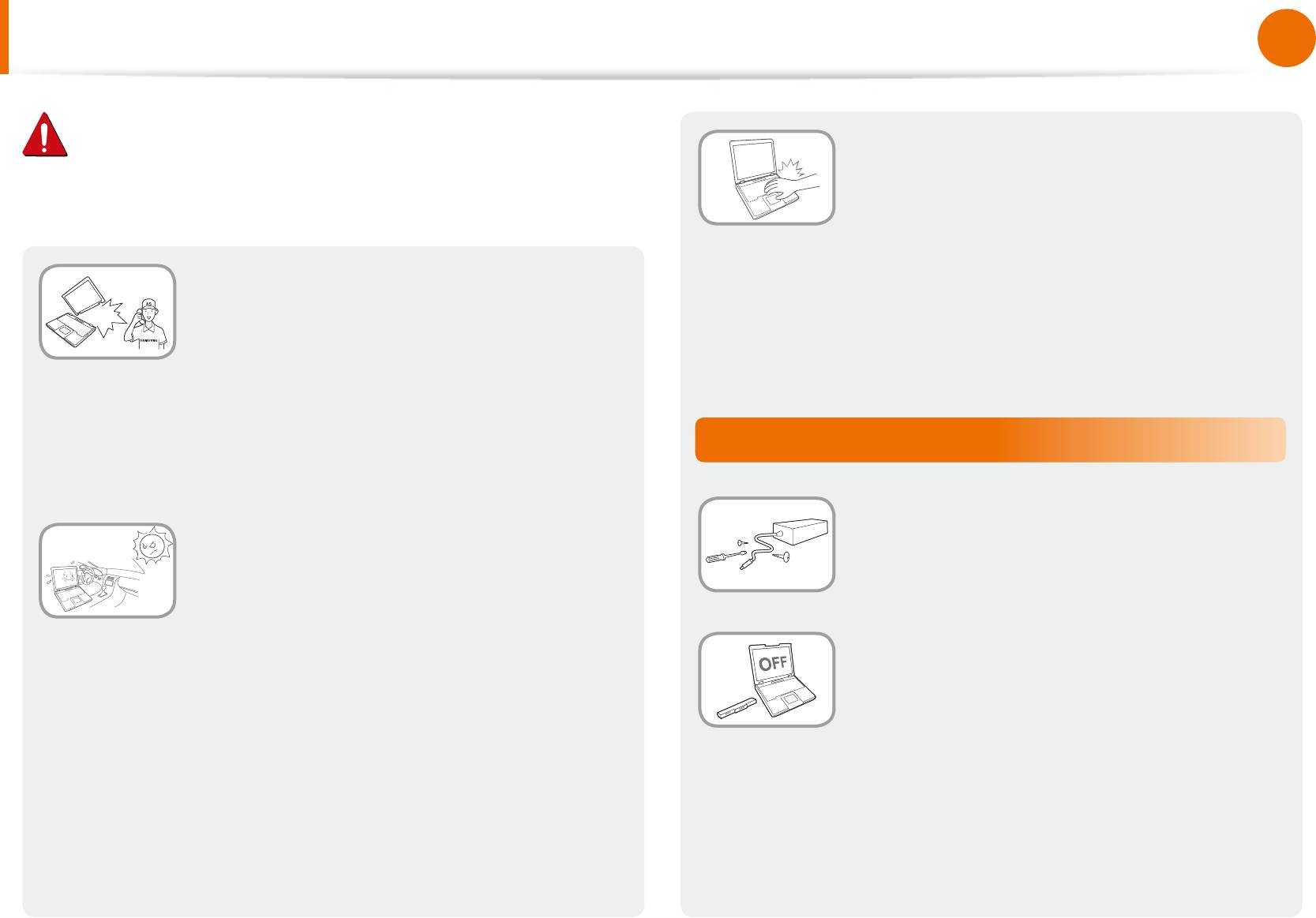
12
Глава 1.
13
Начало работы
Меры предосторожности
Предупреждение
Не пользуйтесь ноутбуком в течение
длительного времени, прикасаясь к нему
Несоблюдение инструкций, отмеченных этим знаком,
какой-либо частью тела. Температура
может привести к серьезным травмам или смерти.
изделия повышается во время
нормальной работы.
После падения или повреждения
Это может вызвать риск поражения или ожога
компьютера отключите шнур питания
кожных покровов.
от сети, извлеките батарею и обратитесь
в сервисный центр для выполнения
детальной проверки компьютера.
При использовании поврежденного
компьютера существует опасность
Обновление
поражения электрическим током или
возгорания.
Никогда не разбирайте источник
Избегайте попадания на компьютер
питания или адаптер переменного тока.
прямых солнечных лучей, когда он
Существует опасность поражения
находится в воздухонепроницаемых
электрическим током.
местах, например в автомобиле.
Существует опасность возгорания.
При извлечении батареи для RTC
Компьютер может перегреться, а также
(часов реального времени) она должна
может привлечь воров.
находиться в недоступном для детей и
животных месте, поскольку они могут
до нее дотронуться и/или проглотить.
Существует опасность удушья. Если ребенок
проглотит батарею, немедленно обратитесь
к врачу.
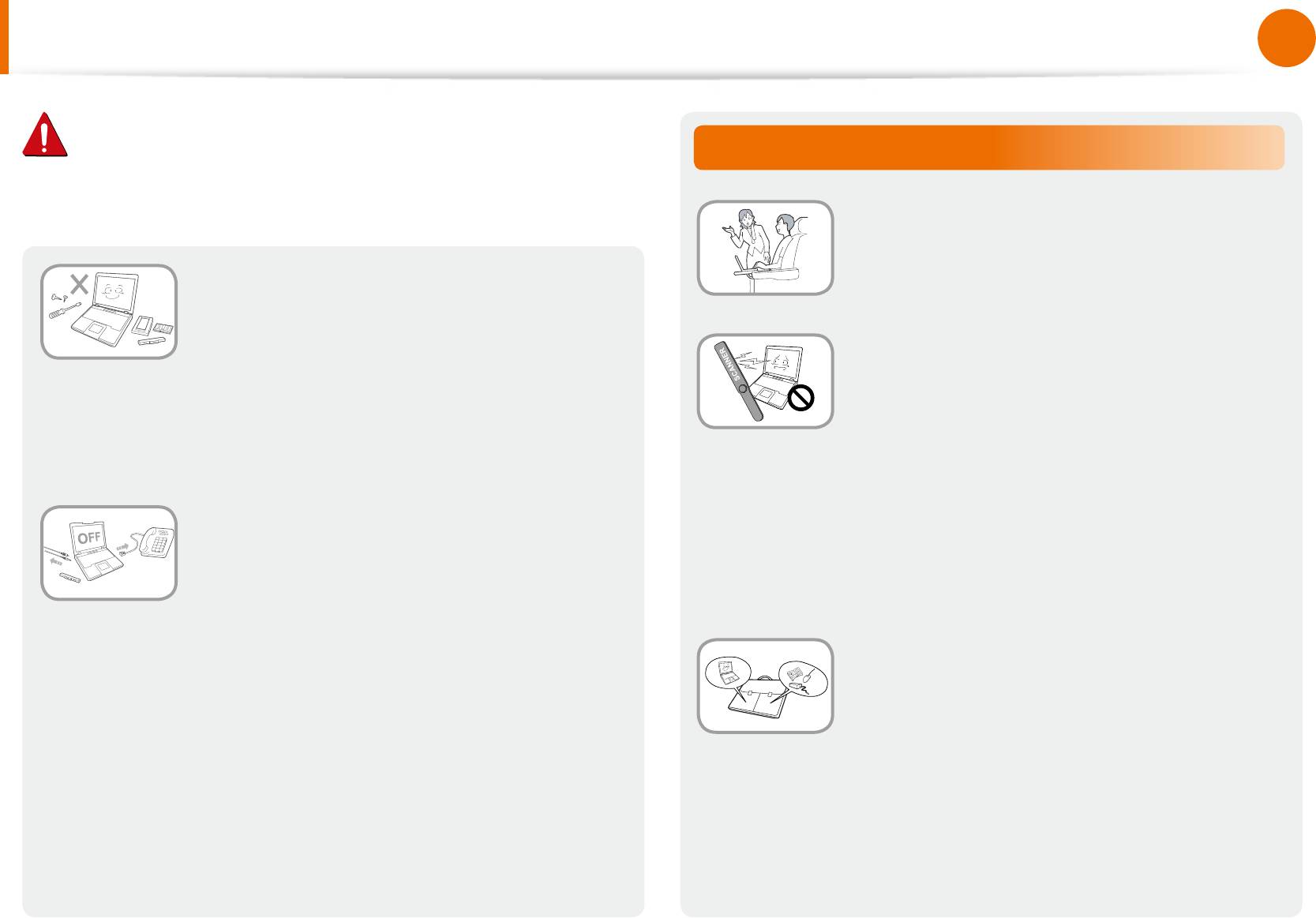
Глава 1.
14
Начало работы
Меры предосторожности
Предупреждение
Хранение и перемещение
Несоблюдение инструкций, отмеченных этим знаком,
может привести к серьезным травмам или смерти.
Следуйте инструкциям по
использованию беспроводного
устройства связи (беспроводной
Используйте только
локальной сети, Bluetooth и т.п.) в
разрешенные комплектующие
самолете, в больнице и т.п.
(многофункциональный штекер,
Не подвергайте диск воздействию
батарею и память) и ни в коем случае не
магнитных полей. Магнитные поля
разбирайте их.
создаются при работе ряда устройств
Существует опасность повреждения
обеспечения безопасности, в том
устройства, поражения электрическим
числе пропускных кабин в аэропортах
током или возгорания.
и досмотровых жезлов. Устройства,
применяемые в аэропортах для
Перед разборкой компьютера
проверки ручной клади, например
выключите его и отсоедините
ленточные конвейеры, работают на
все кабели. Если имеется модем,
основе рентгеновского излучения, а
не магнетизма, и поэтому не могут
отсоедините телефонный кабель. Если
повредить диск.
ноутбук работает от внешней съемной
батареи, отключите внешнюю батарею.
Во время переноски ноутбука вместе с
такими предметами, как адаптер, мышь,
Несоблюдение этих инструкций может
книги старайтесь сильно не прижимать
привести к поражению электрическим
эти предметы к ноутбуку.
током.
Если сильно прижать ноутбук тяжелым
предметом, на ЖК-экране может появиться
белая полоса или пятно. Поэтому избегайте
надавливания на поверхность ноутбука.
В данном случае поместите ноутбук
отдельно от других предметов.

14
Глава 1.
15
Начало работы
Меры предосторожности
Внимание!
Использование батареи
Несоблюдение инструкций, отмеченных этим знаком,
может привести к легким травмам или повреждению
Правильно утилизируйте вышедшие из строя батареи.
устройства.
Существует опасность возгорания или взрыва.•
В различных странах и регионах могут использоваться •
Установка
разные методы утилизации батареи. Утилизируйте
использованную батарею надлежащим образом.
Не закрывайте порты, вентиляционные и другие
Не бросайте и не разбирайте батарею и не кладите ее в
отверстия устройства и не вставляйте в них посторонние
воду.
предметы.
Это может привести к травмам, возгоранию или взрыву.
Повреждение компонента внутри компьютера может
Используйте только те батареи, которые разрешены
привести к поражению электрическим током или возгоранию.
компанией Samsung Electronics.
Несоблюдение этих инструкций может привести к взрыву.
Если необходимо положить компьютер на бок,
вентиляционные отверстия должны быть направлены
Избегайте контакта с металлическими предметами,
вверх.
например ключами или ножницами, при хранении или
переноске батареи.
Несоблюдение этих инструкций может привести к
Соприкосновение с металлом может привести к короткому
повышению внутренней температуры компьютера, что, в
замыканию и нагреванию, что может повредить батарею или
свою очередь, может привести к его неисправности или
вызвать возгорание.
зависанию.
Заряжайте батарею в соответствии с инструкциями,
приведенными в руководстве.
Не ставьте на устройство тяжелые предметы.
Несоблюдение этих инструкций может привести к
Это может привести к возникновению неисправностей в
повреждению устройства и, в свою очередь, к взрыву или
компьютере. Кроме того, если на компьютер упадет какой-
возгоранию.
либо предмет, это может вызвать травму илипривести к
Не нагревайте устройство (или батарею) и не
повреждению компьютера.
подвергайте его воздействию тепла (например, в
автомобиле летом).
Существует опасность возгорания или взрыва.
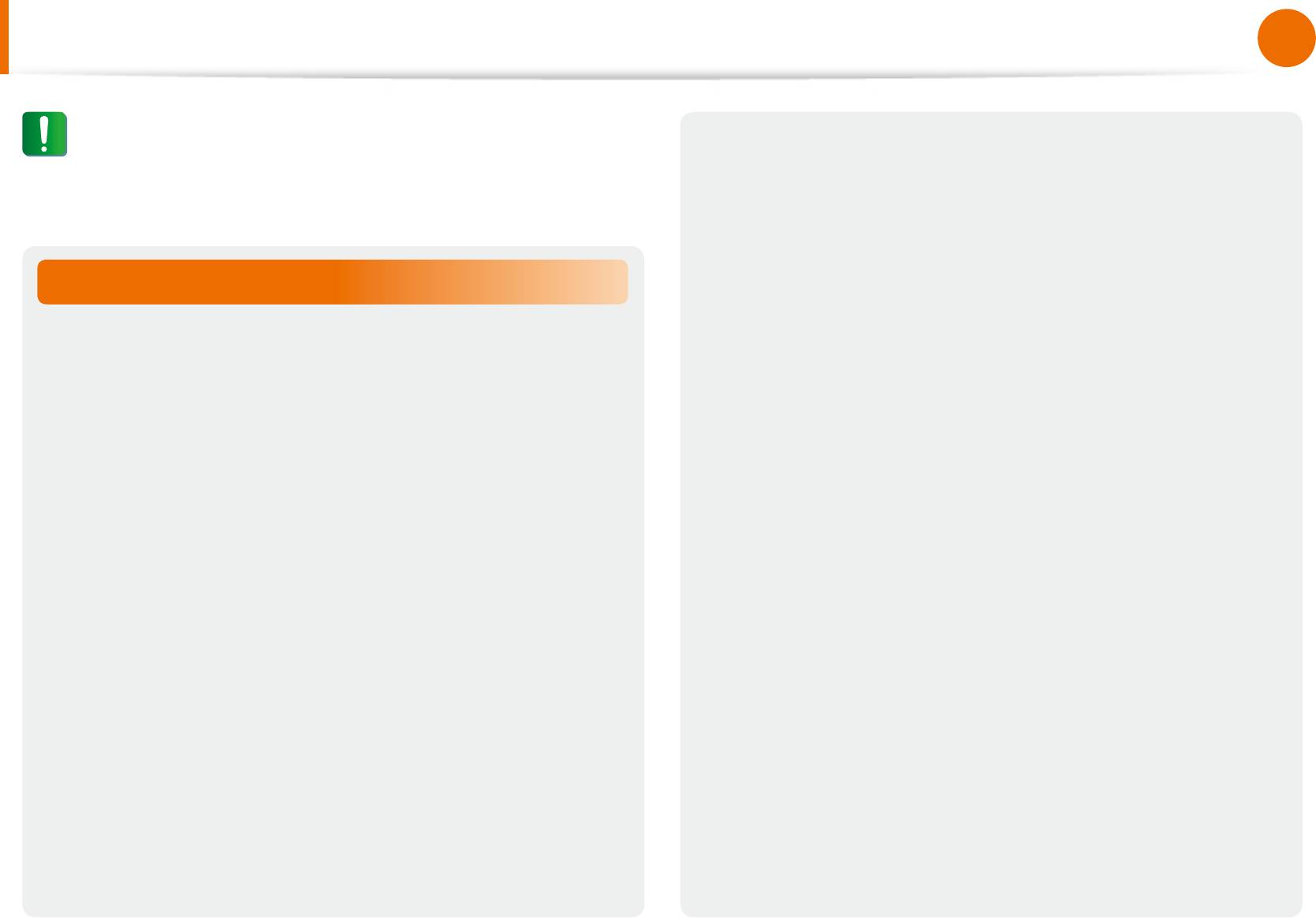
Глава 1.
16
Начало работы
Меры предосторожности
Внимание!
Если начнется гроза, немедленно выключите систему,
отключите кабель питания от розетки и отсоедините
Несоблюдение инструкций, отмеченных этим знаком,
кабель телефонной линии, не используйте модем и
может привести к легким травмам или повреждению
телефон.
устройства.
Существует опасность поражения электрическим током или
возгорания.
Использование
Не следует ставить компьютер и адаптер переменного
Не ставьте на устройство горящие свечи и не оставляйте
тока на колени и мягкие поверхности.
на нем зажженные сигареты и т.п.
При повышении температуры компьютера существует
Существует опасность возгорания.
опасность ожога.
Используйте сетевую розетку или удлинитель питания с
Подключайте к разъемам и портам компьютера только
заземлением.
разрешенные устройства.
Несоблюдение этих инструкций может привести к поражению
Несоблюдение этих инструкций может привести к поражению
электрическим током.
электрическим током или возгоранию.
После ремонта безопасность устройства должен
Закрывайте панель ЖК-дисплея, только убедившись, что
проверить специалист сервисного центра.
ноутбук выключен.
В уполномоченных сервисных центрах Samsung выполняется
В противном случае может повыситься температура, что
проверка безопасности устройств после ремонта.
может привести к перегреву и деформации изделия.
Использование устройства после ремонта без проверки его
Не нажимайте кнопку извлечения, если дисковод гибких
безопасности может привести к поражению электрическим
дисков/CD-ROM в данный момент работает.
током или возгоранию.
В противном случае существует опасность потери данных
и внезапного выбрасывания диска, что может привести к
травме.
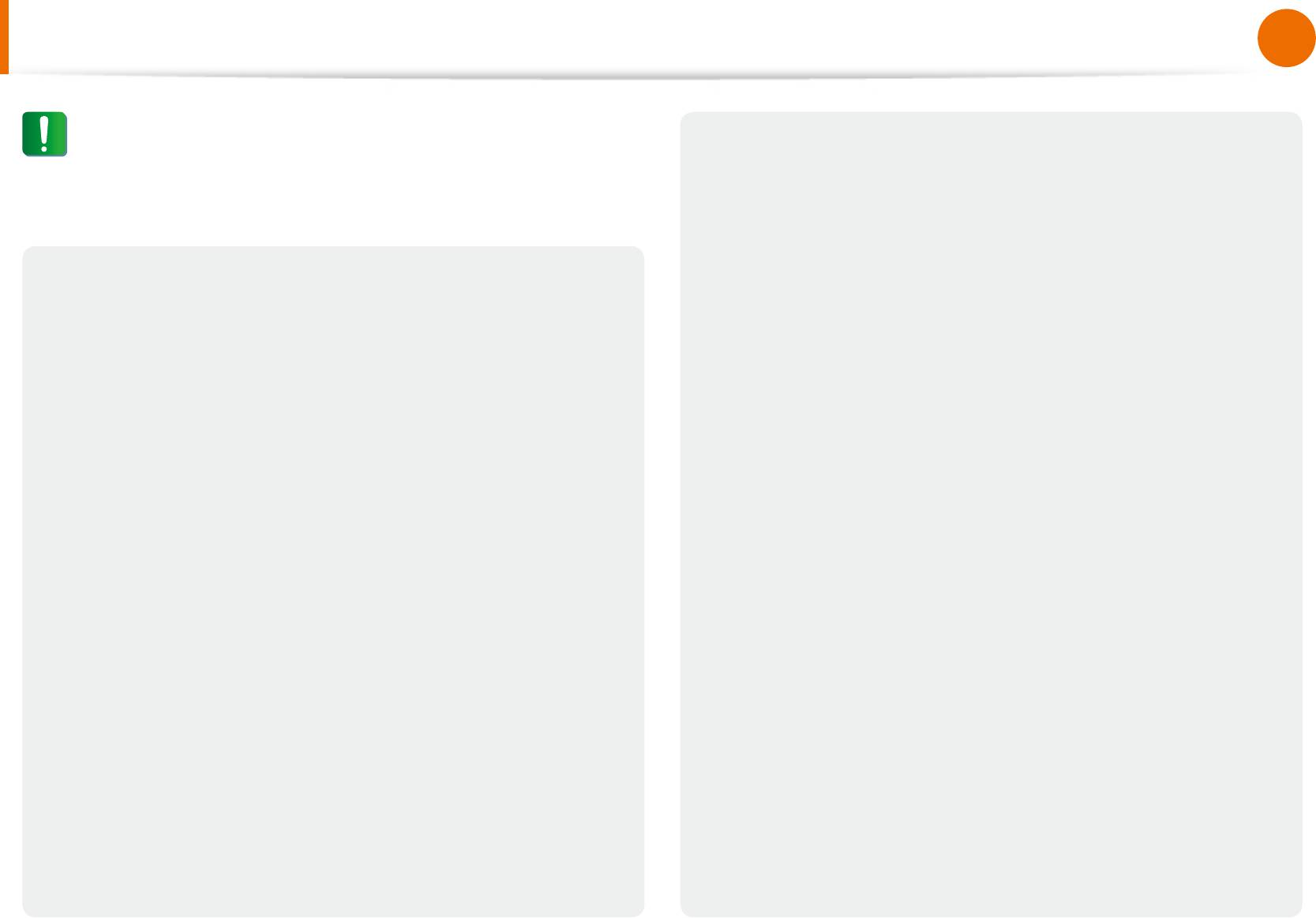
16
Глава 1.
17
Начало работы
Меры предосторожности
Внимание!
Не вставляйте пальцы в гнездо платы PC Сard.
Существует опасность травмы или поражения электрическим
Несоблюдение инструкций, отмеченных этим знаком,
током.
может привести к легким травмам или повреждению
устройства.
При чистке компьютера рекомендуется использовать
Соблюдайте осторожность, чтобы не уронить
специальный раствор. Включать компьютер можно
устройство при его использовани.
будет только после его полного высыхания.
Это может привести к травме или потере данных.
Несоблюдение этих инструкций может привести к поражению
электрическим током или возгоранию.
Не дотрагивайтесь до антенны и электрического
оборудования, например до электрической розетки.
Не извлекайте диск с помощью бумажной скрепки (как
это рекомендуется делать в случае необходимости),
Существует опасность поражения электрическим током.
когда вращается диск. При необходимости аварийного
При обращении с деталями компьютера следуйте
открытия убедитесь, что дисковод для оптических
инструкциям в прилагаемом к ним руководстве.
дисков не работает.
Несоблюдение этих инструкций может привести к
Существует опасность получения травмы.
повреждению устройства.
Не приближайте лицо близко к лотку дисковода для
Если компьютер дымится или присутствует запах гари,
оптических дисков во время его работы.
отключите вилку шнура питания от розетки электросети
Существует опасность травмы при внезапном извлечении
и немедленно обратитесь в сервисный центр. Если
диска.
ноутбук работает от внешней съемной батареи,
отключите внешнюю батарею.
Перед использованием проверяйте компакт-диски на
наличие царапин и повреждений.
Существует опасность возгорания.
Повреждение диска может привести к неисправности
Не используйте поврежденные или измененные CD/
устройства и травме пользователя.
гибкие диски.
Существует опасность повреждения устройства или травмы.
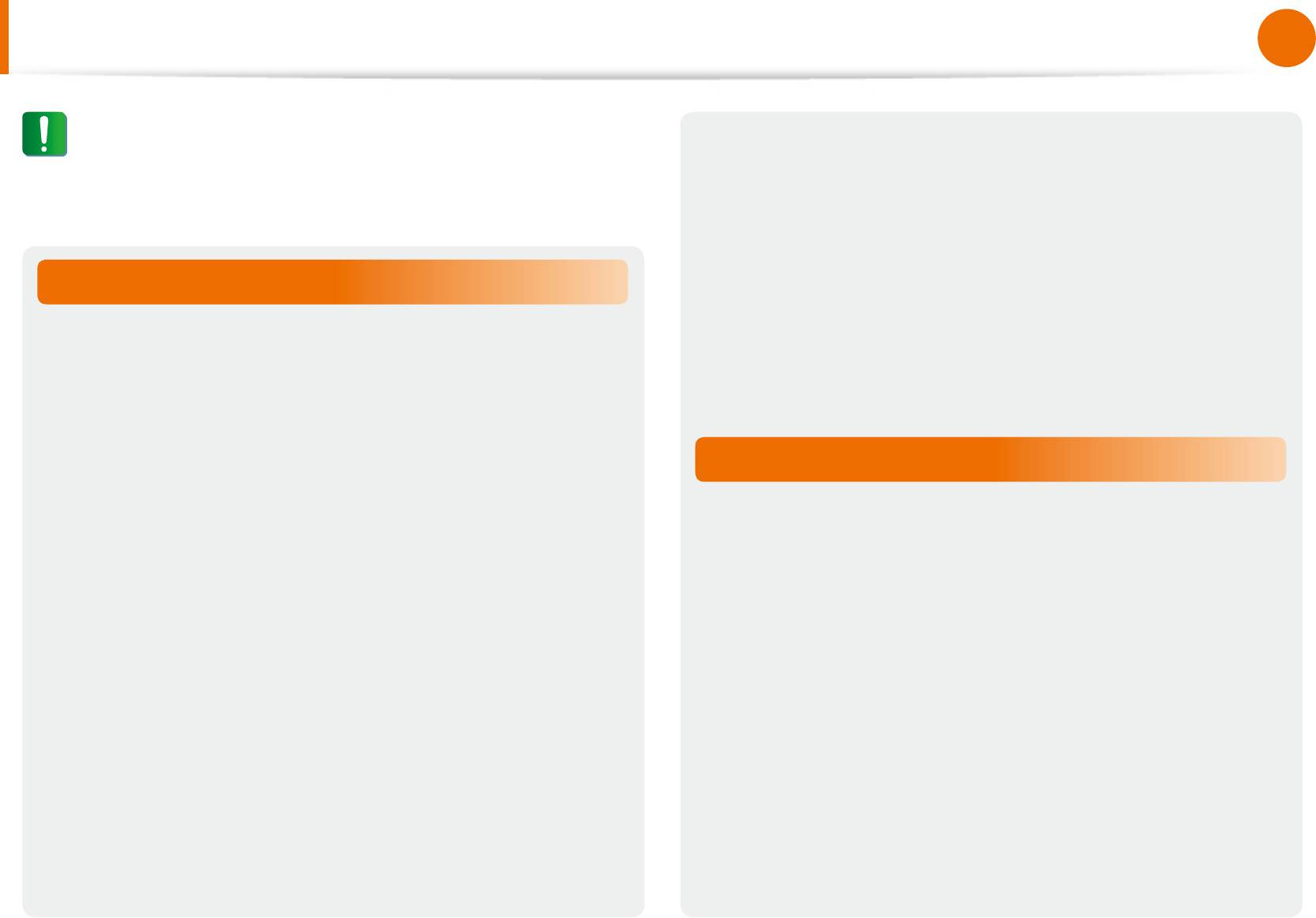
Глава 1.
18
Начало работы
Меры предосторожности
Внимание!
Не разбирайте и не ремонтируйте устройство
самостоятельно.
Несоблюдение инструкций, отмеченных этим знаком,
Существует опасность поражения электрическим током или
может привести к легким травмам или повреждению
устройства.
возгорания.
Перед подключением устройства другого
Обновление
производителя или устройства, не разрешенного
компанией Samsung Electronics, обратитесь в сервисный
Соблюдайте осторожность, прикасаясь к устройству или
центр.
его деталям.
Существует опасность повреждения устройства.
При этом можно повредить устройство или получить травму.
Не бросайте и не роняйте детали компьютера или
Хранение и перемещение
устройство.
Это может привести к травмам или повреждению устройства.
При перемещении устройства сначала выключите
питание и отключите все подключенные кабели.
Обязательно закрывайте крышку компьютера перед
подключением к источнику питания после сборки.
Устройство может быть повреждено или пользователь может
запутаться в кабелях.
Если прикоснуться к деталям, находящимся внутри
устройства, существует опасность поражения электрическим
Если ноутбук не используется в течение длительного
током.
времени, разрядите батарею и храните ее отдельно.
(Для моделей с внешней съемной батареей)
Используйте только те детали, которые разрешены
компанией Samsung Electronics.
Батарея сохранит свои рабочие характеристики.
Несоблюдение этих инструкций может привести к
Не используйте и не смотрите на компьютер при
возгоранию или повреждению устройства.
управлении автомобилем.
Существует опасность ДТП. Сконцентрируйтесь на
управлении автомобилем.
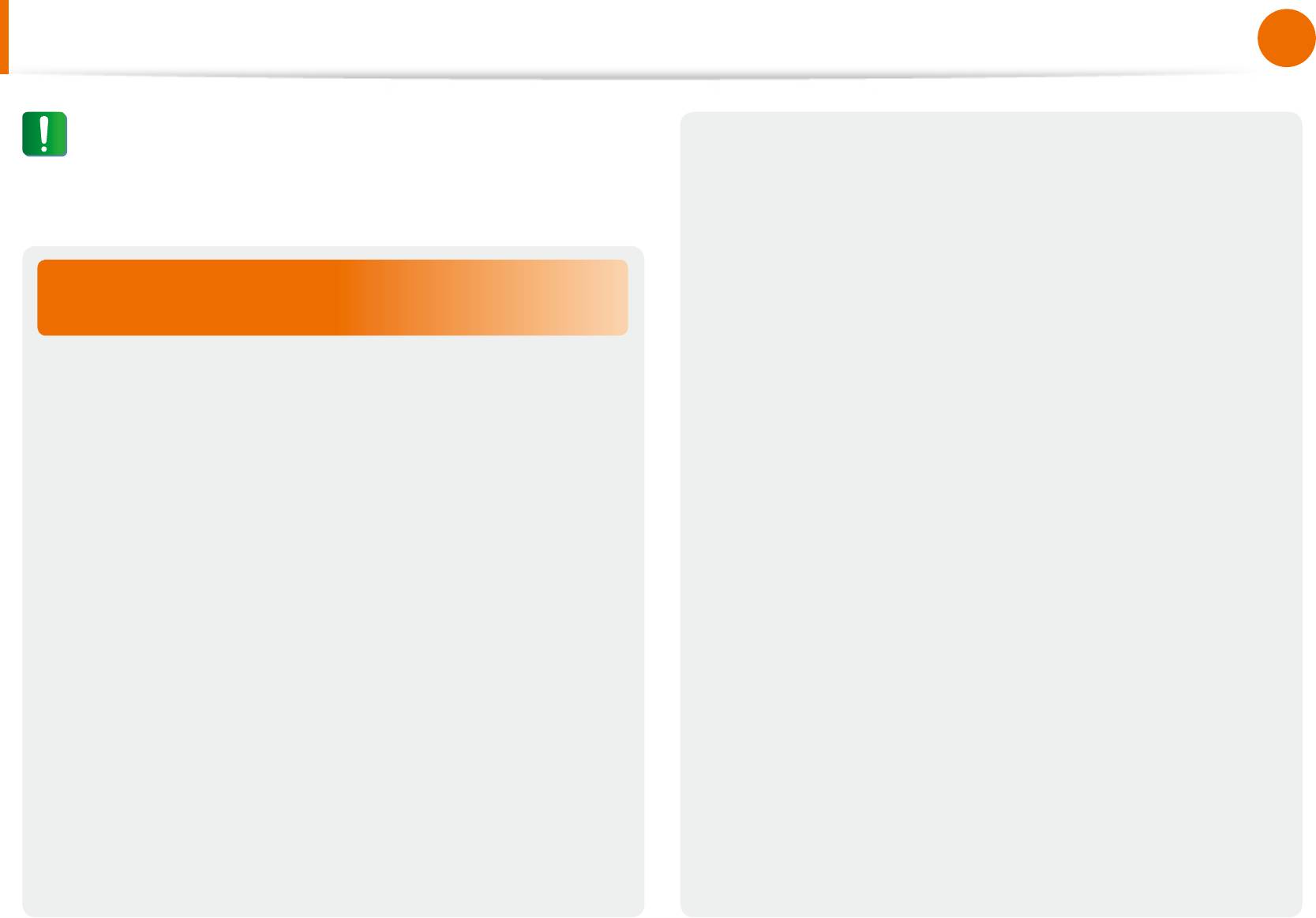
18
Глава 1.
19
Начало работы
Меры предосторожности
Внимание!
Причины, по которым может произойти повреждение
данных на жестком диске и повреждение самого
Несоблюдение инструкций, отмеченных этим знаком,
жесткого диска.
может привести к легким травмам или повреждению
устройства.
Данные могут быть потеряны вследствие внешнего •
воздействия на диск во время разборки или сборки
Предупреждения по предотвращению
компьютера.
потери данных (управление жестким диском)
Данные могут быть потеряны, если компьютер отключается •
или перезагружается вследствие сбоев электропитания,
Старайтесь не повредить данные на жестком диске.
когда работает жесткий диск.
Данные могут быть безвозвратно потеряны вследствие •
Жесткий диск очень чувствителен к внешним воздействиям, •
заражения компьютера вирусом.
поэтому любое такое воздействие может привести к
потере данных на жестком диске.
Данные могут быть потеряны при отключении питания во •
время работы с программой.
Будьте особенно осторожны, т.к. перемещение компьютера •
или воздействие на него, когда он включен, может
Перемещение или воздействие на компьютер во время •
привести к повреждению данных на жестком диске.
выполнения операций с жестким диском может привести к
повреждению файлов или разделов жесткого диска.
Компания не несет ответственности за потерю данных на •
жестком диске.
Для предотвращения потери данных вследствие
повреждения жесткого диска чаще создавайте
резервные копии данных.
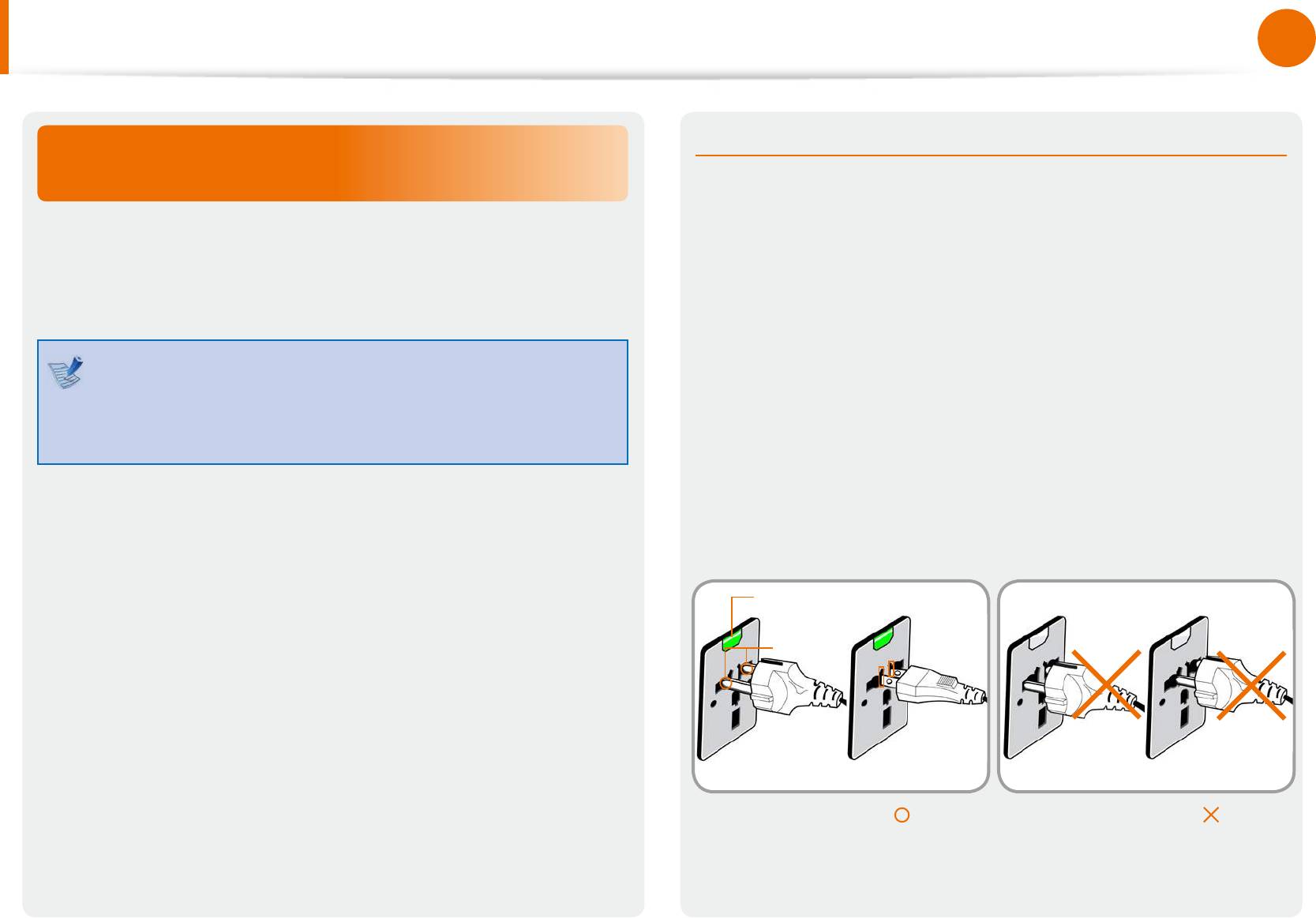
Глава 1.
20
Начало работы
Меры предосторожности
При использовании кабеля питания
Подключение к источнику питания в
самолете
Подключайте вилку кабеля питания так, чтобы контакты
располагались перпендикулярно и входили в центр
Поскольку разъемы источников питания отличаются в
отверстий.
зависимости от типа самолета, подключайте кабель питания
Если контакты будут находиться не по центру, то войдут в •
правильным образом.
розетку только наполовину. В этом случае извлеките вилку
из розетки и снова вставьте ее.
Кабель можно подключать, только когда индикатор питания •
Изображенные на рисунках вилка питания и
розетки светится зеленым светом. Если кабель подключен
автомобильный адаптер приведены в качестве
правильно, горит зеленый индикатор питания.
примера и могут отличаться от фактических
В противном случае он перестанет гореть. Если это
компонентов.
произошло, отключите кабель, проверьте, горит ли
индикатор питания розетки зеленым светом, а затем снова
вставьте вилку в розетку.
Индикатор
питания
Контакты
Вилка 220 В Вилка 110 В
Неправильно Правильно
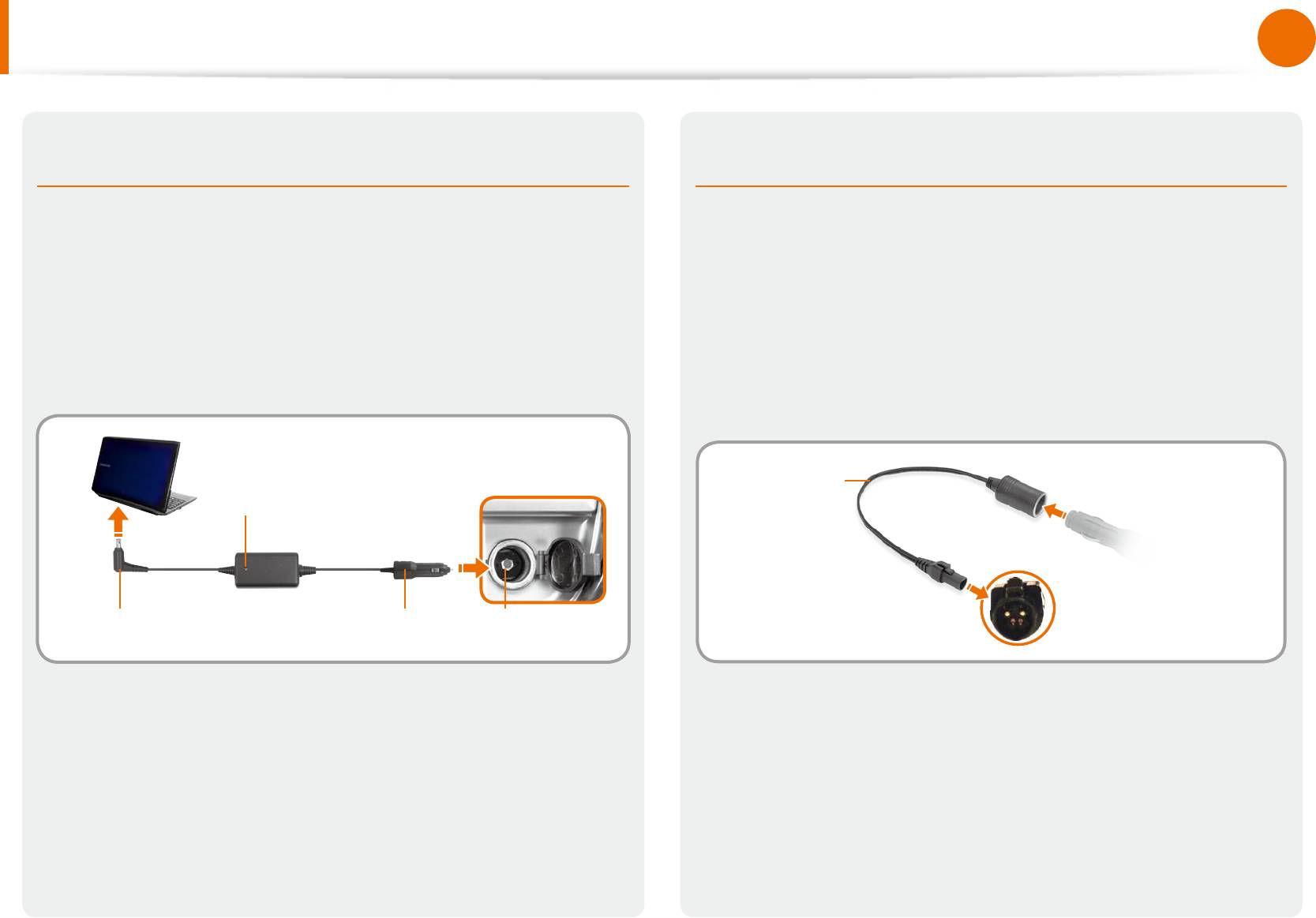
20
Глава 1.
21
Начало работы
Меры предосторожности
При использовании автомобильного адаптера
При использовании зарядного преобразователя
питания
для самолета
При наличии прикуривателя можно использовать
В некоторых типах самолетов требуется использовать
автомобильный адаптер питания (дополнительно).
автомобильный адаптер питания и зарядный
преобразователь.
Вставьте разъем для подключения к прикуривателю
автомобильного адаптера питания в разъем прикуривателя,
Подключите зарядный преобразователь (дополнительно)
а затем подключите второй разъем адаптера питания к
к автомобильному адаптеру питания (дополнительно), а
входному разъему питания компьютера.
затем вставьте разъем питания преобразователя в бортовую
электрическую розетку.
Автомобильный
Зарядный
1
Подключите к
преобразователь
адаптер
автомобильному адаптеру.
Подключите разъем питания
2
преобразователя к бортовой
Разъем питания
Разъем для подключения
Разъем
электрической розетке.
к прикуривателю
прикуривателя
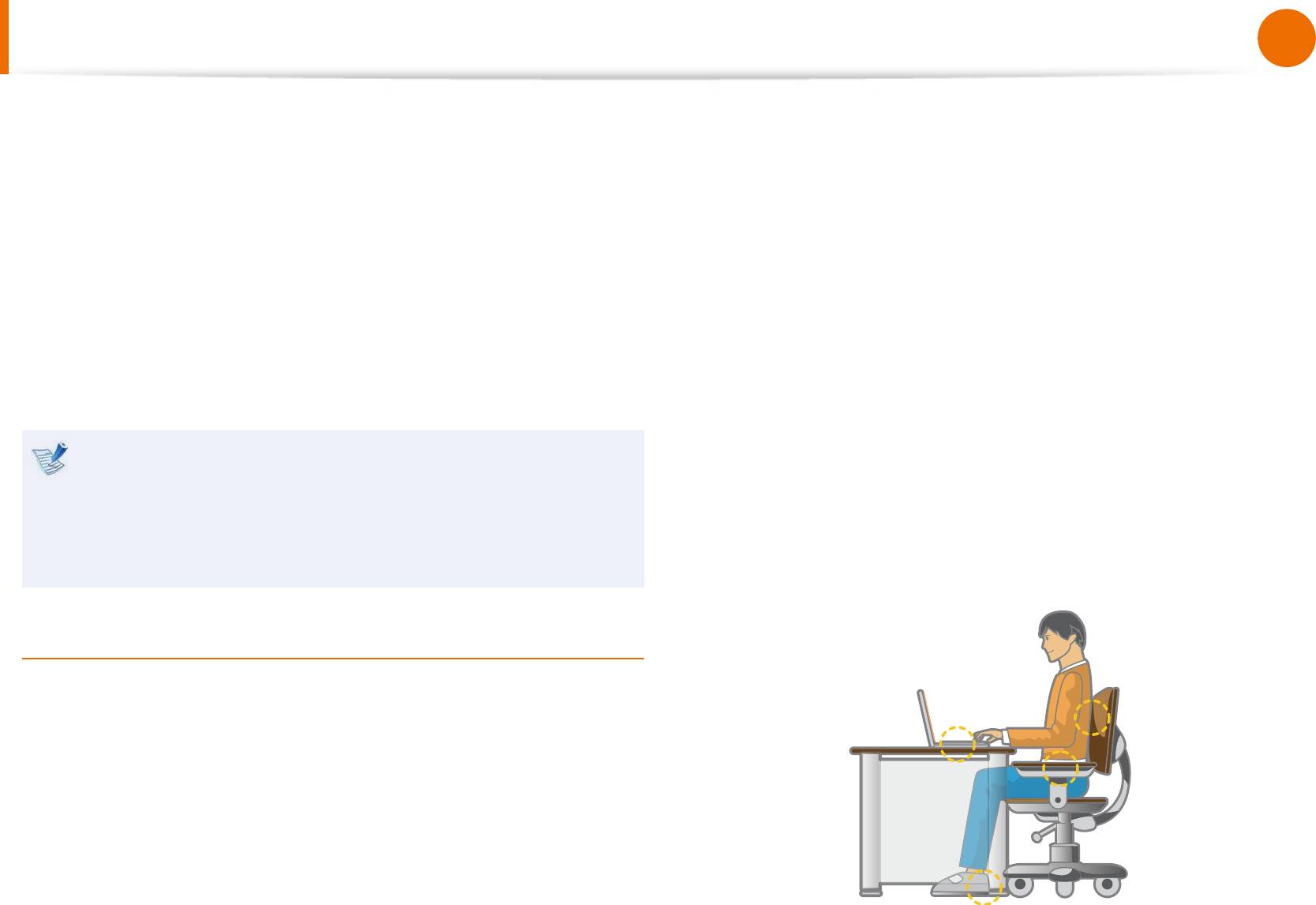
Глава 1.
22
Начало работы
Правильная осанка при работе с компьютером
Очень важно сохранять правильную осанку при работе с
Не работайте с компьютером лежа, так как рекомендуется •
компьютером во избежание вреда здоровью.
работать только в положении сидя.
Во время работы не располагайте компьютер на коленях. •
Следующие инструкции, разработанные с учетом требований
При повышении температуры компьютера существует
эргономики, посвящены сохранению правильной осанки во
опасность ожога.
время работы с компьютером. Причитайте эти инструкциям и
Во время работы запястья должны лежать прямо.•
следуйте им при работе с компьютером.
Используйте стул с удобной спинкой.•
В противном случае увеличивается возможность
Когда пользователь сидит на стуле, центр тяжести его ног •
возникновения травм, возникающих из-за постоянной
должен находиться не над стулом, а над ступнями.
нагрузки в результате повторяющихся действий, и может быть
причинен серьезный вред здоровью.
Чтобы разговаривать по телефону во время работы на •
компьютере, используйте гарнитуру. Когда пользователь
держит телефон плечом и разговаривает по телефону,
Инструкции в данном руководстве предназначены для •
работая при этом с компьютером, осанка становится
обычных пользователей.
неправильной.
Если пользователь относится к другой группе, то он •
Часто используемые предметы должны всегда находиться •
должен применять рекомендации в соответствии со
под рукой на рабочем месте (чтобы их можно было легко
своими потребностями.
взять).
Правильная осанка
Отрегулируйте высоту стола и стула в соответствии с
вашим ростом.
Высота должна быть отрегулирована таким образом, чтобы,
когда вы сидите на стуле, руки лежали на клавиатуре и были
согнуты в локте под прямым углом.
Отрегулируйте высоту стула так, чтобы ноги удобно
располагались на полу.
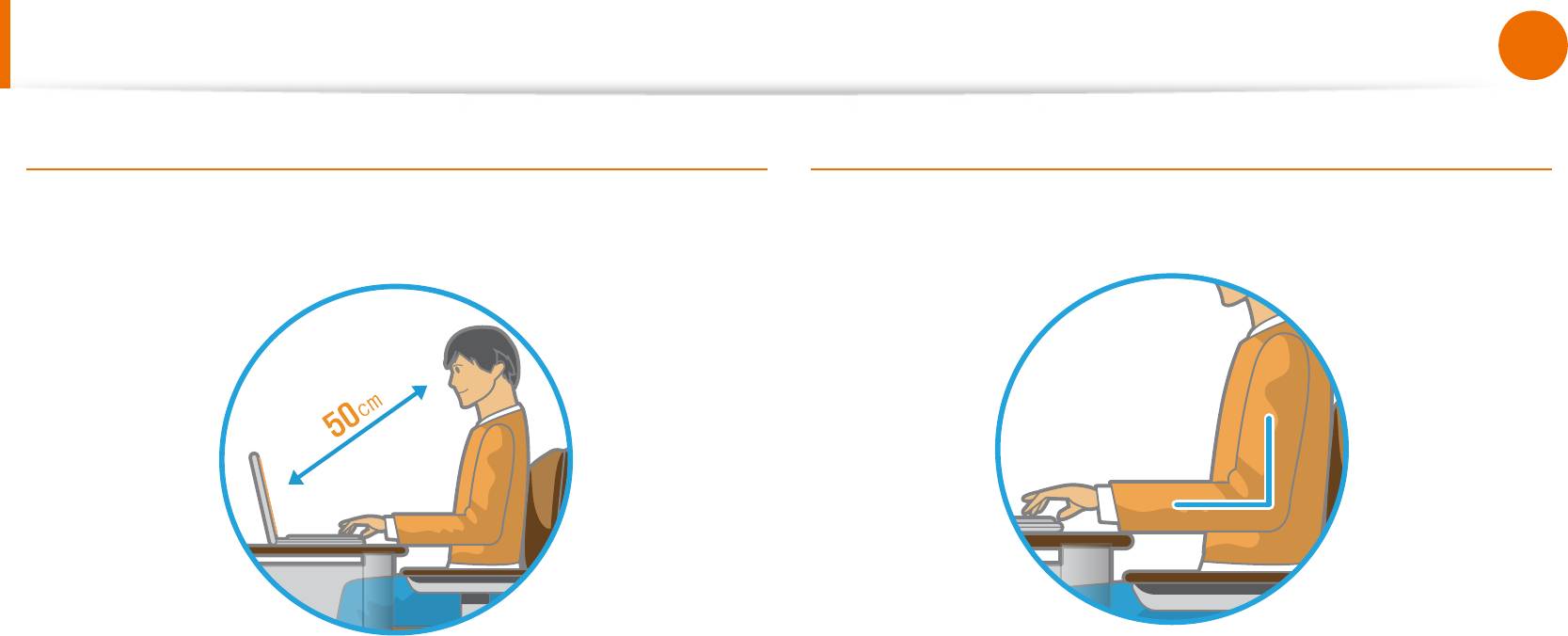
22
Глава 1.
23
Начало работы
Правильная осанка при работе с компьютером
Положение глаз
Положение рук
Расстояние между монитором или ЖК-экраном и глазами
Держите руку под прямым углом, как показано на
должно быть не менее 50 см.
рисунке.
Отрегулируйте высоту монитора и ЖК-экрана так, чтобы •
Локоть и рука должны находится на прямой линии.•
его верхняя часть находилась на уровне глаз.
Не кладите ладонь на клавиатуру при вводе текста.•
Не устанавливайте слишком высокую яркость монитора и •
Не нажимайте сильно на мышь.•
ЖК-экрана.
Не нажимайте сильно на клавиатуру, сенсорную панель или •
Содержите монитор и ЖК-экран в чистоте.•
мышь.
Если пользователь носит очки, перед работой с •
При длительном использовании компьютера •
компьютером их следует протереть.
рекомендуется подключить внешнюю клавиатуру и мышь.
При наборе на компьютере с бумажного документа, •
установите лист в держатель для бумаги таким образом,
чтобы высота листа была приблизительно равна высоте
монитора.
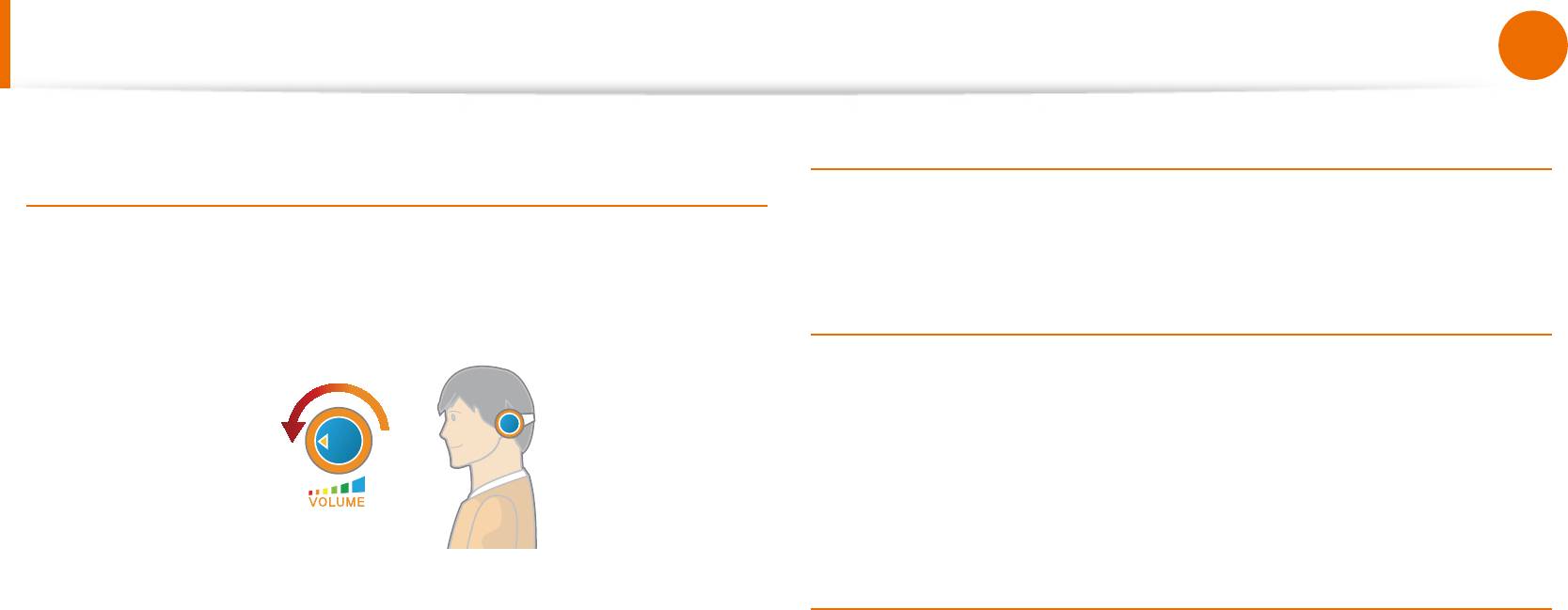
Глава 1.
24
Начало работы
Правильная осанка при работе с компьютером
Управление громкостью
Использование времени (перерывы)
(наушники и громкоговорители)
При работе более одного часа после 50 минут работы •
Проверьте уровень громкости перед прослушиванием
делайте перерыв на 10 минут.
музыки.
Освещение
Не используйте компьютер в темных местах. Компьютер •
следует использовать при освещении, достаточном для
чтения книг.
Рекомендуется непрямое освещение. Используйте •
занавески для предотвращения бликов на ЖК-экране.
Проверьте
громкость!
Условия эксплуатации
Перед использованием наушников проверьте, не •
Не используйте компьютер в жарких местах и местах с •
установлен ли слишком высокий уровень громкости.
повышенной влажностью.
При длительном использовании рекомендуется •
Используйте компьютер в пределах допустимых •
подключить наушники.
температур и диапазона влажности, указанных в
Любое отклонение настройки эквалайзера от настройки по •
руководстве пользователя.
умолчанию может привести к нарушению слуха.
Настройку по умолчанию можно изменить с помощью •
обновлений программного обеспечения и драйвера
без вмешательства пользователя. Перед первым
использованием проверьте настройку эквалайзера по
умолчанию.
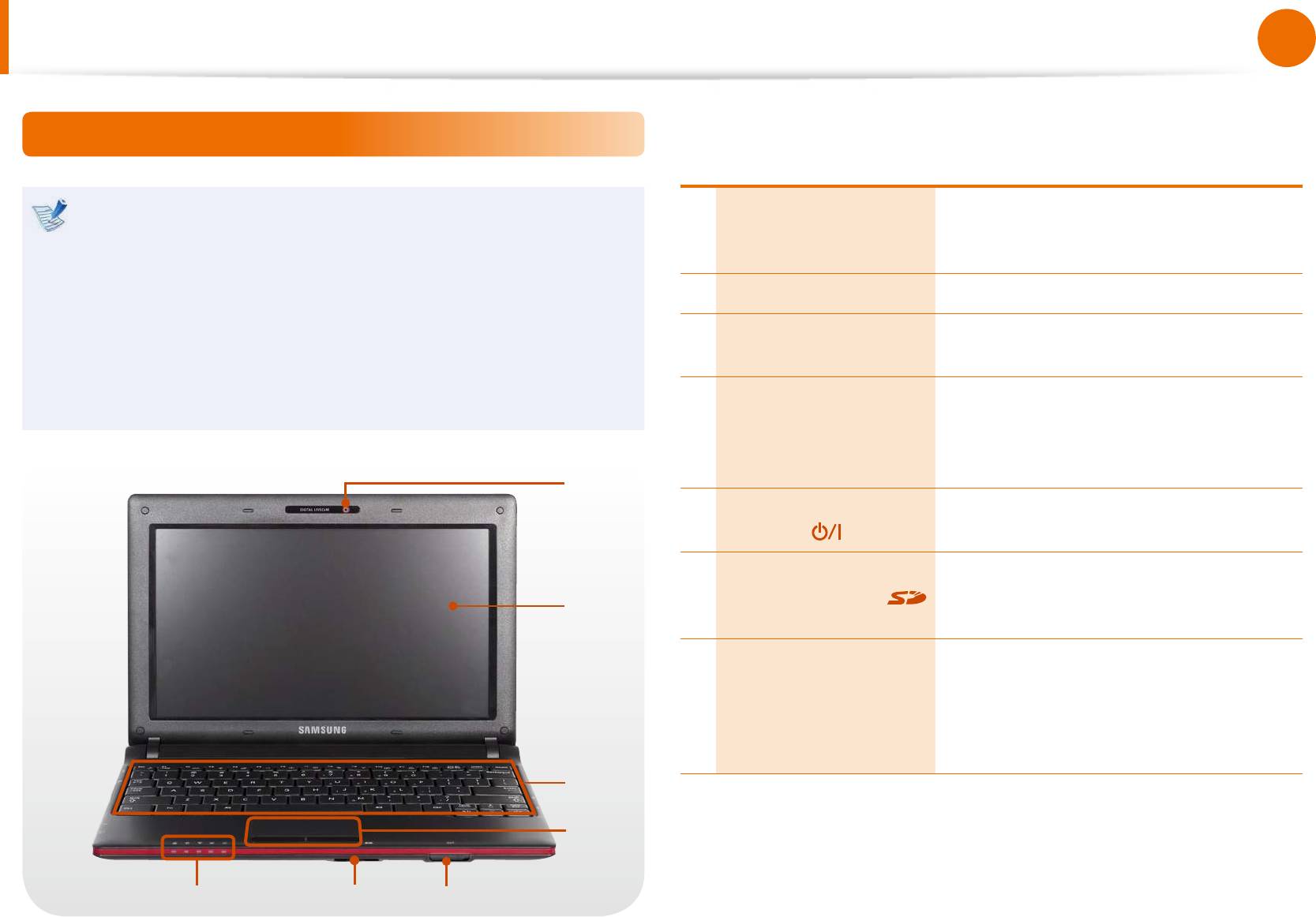
24
Глава 1.
25
Начало работы
Обзор
Вид спереди
Рисунки на обложке и в основном тексте руководства •
С помощью камеры можно
Объектив камеры
пользователя являются изображениями образцов
1
выполнить съемку неподвижных
(дополнительно)
изображений.
моделей каждой серии. Поэтому в зависимости от
модели цвет и внешний вид продукта на рисунках
2 ЖК-дисплей На нем отображаются изображения.
может отличаться от реального вида продукта.
Устройство для ввода данных путем
Фактический цвет или внешний вид компьютера может •
3 Клавиатура
нажатия клавиш.
отличаться от изображений в руководстве.
С помощью сенсорной панели и
Не поддерживается некоторыми устройствами.•
Сенсорная панель/
кнопок сенсорной панели можно
4
Кнопки сенсорной
выполнять такие же функции, что и с
панели
помощью шарика и кнопок мыши.
1
Переключатель
включение или выключение
5
питания
компьютера.
Универсальное
Гнездо для карт памяти, совместимое
6
гнездо для карт
с картами памяти SD Card, SDHC,
2
(дополнительно)
MMC, SDXC.
Отображается рабочее состояние
компьютера. При выполнении
Индикаторы
7
определенной функции горит
состояния
соответствующий рабочий
индикатор.
3
4
6
57
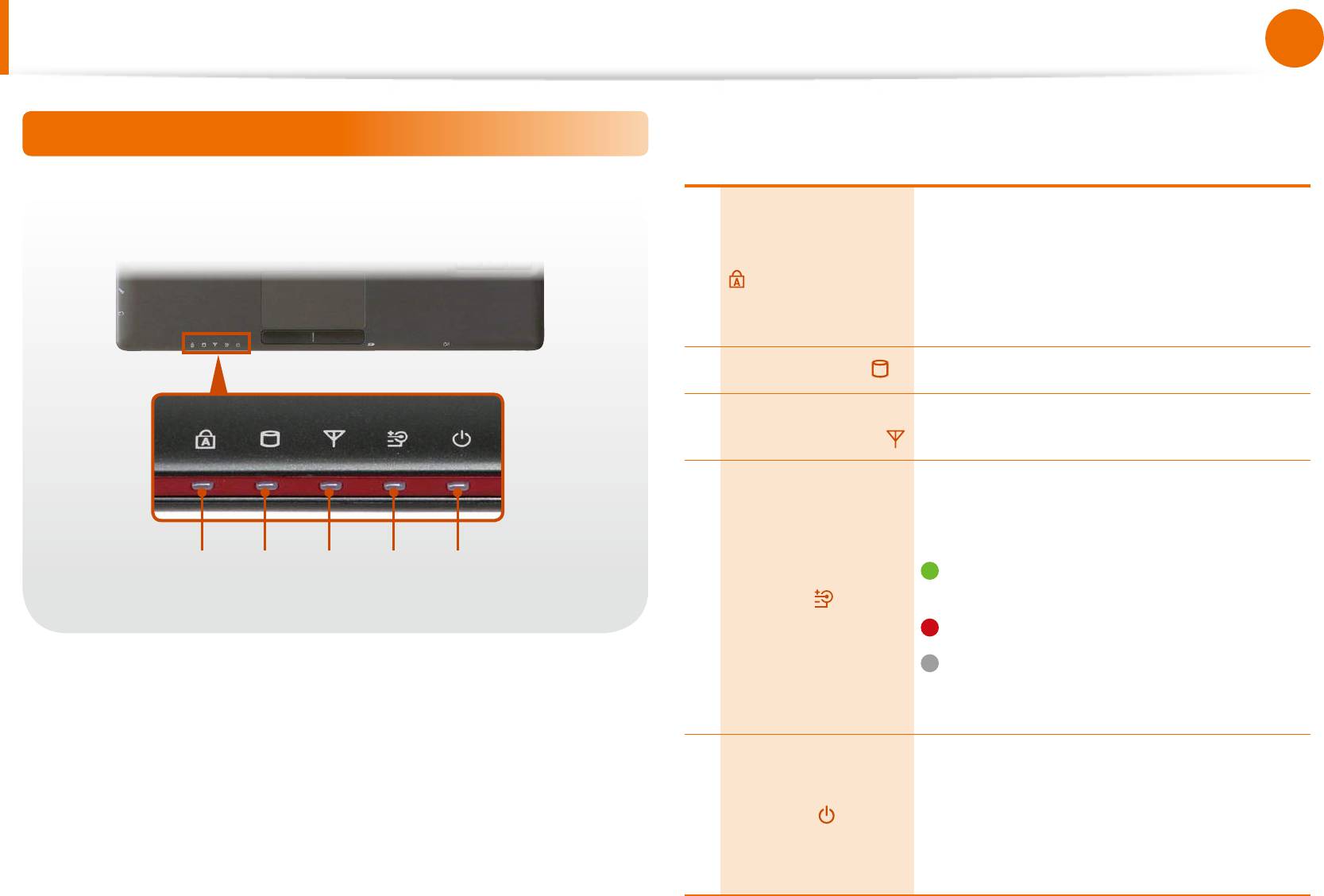
Глава 1.
26
Начало работы
Обзор
Индикаторы состояния
Включается при нажатии клавиши Caps
Lock для ввода букв верхнего регистра
Заглавные буквы
без использования клавиши Shift.
1
Вкл.: ввод заглавных букв
Выкл.: ввод строчных букв
2 Жесткий диск
показывает, что работает жесткий диск.
Беспроводная
Этот индикатор загорается при работе
3
локальная сеть
беспроводной локальной сети.
Это индикатор указывает состояние
источника питания и оставшегося
заряда батареи.
1 2 3 4 5
Зеленый: когда батарея полностью
4 Батарея
заряжена или не установлена.
Красный: батарея заряжается.
Не горит: когда компьютер работает
от батареи без подключения
адаптера переменного тока.
Этот индикатор указывает состояние
работы компьютера.
5 Питание
Горит: когда работает компьютер.
Мигает: когда компьютер находится в
спящем режиме.
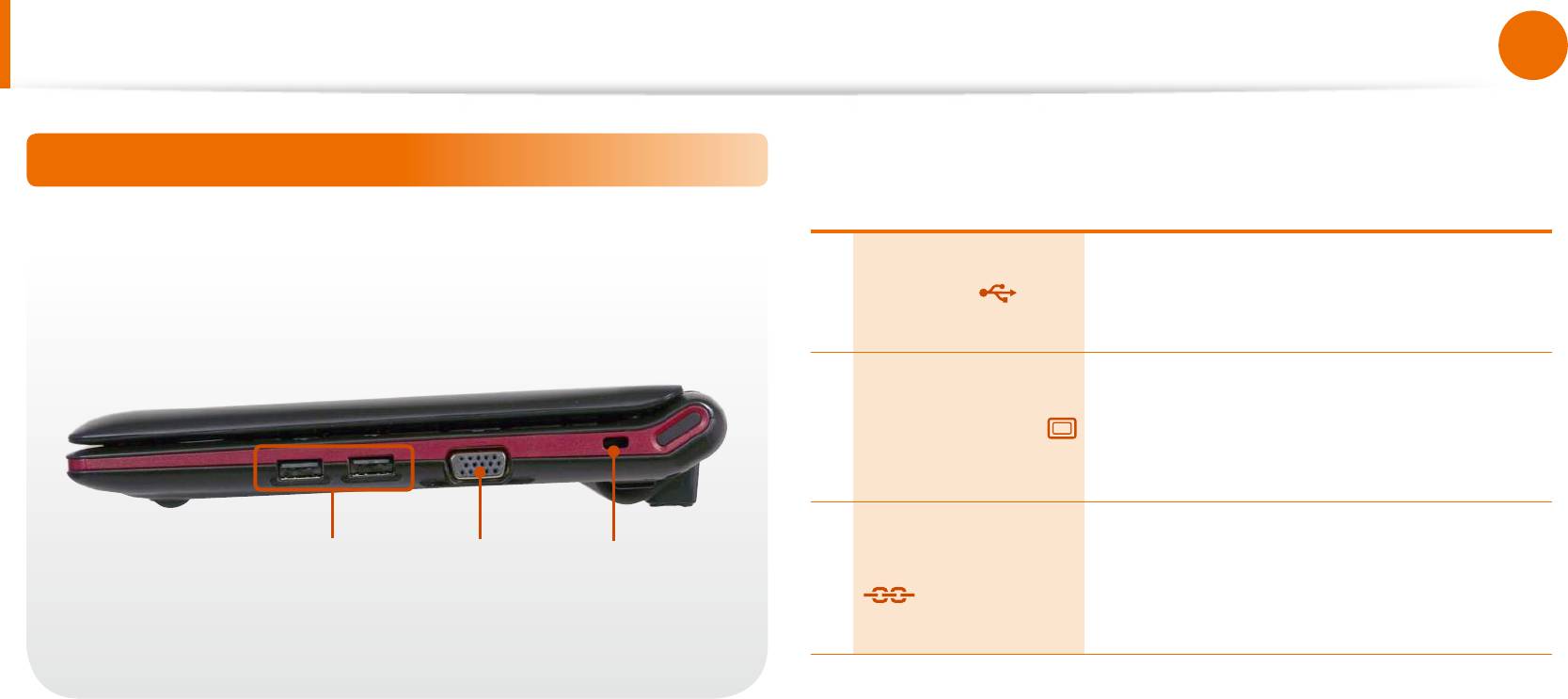
26
Глава 1.
27
Начало работы
Обзор
Вид справа
Через порт USB можно подключать
1 Порт USB
такие устройства USB, как клавиатуру/
мышь, цифровую камеру и т.д.
Порт используется для подключения
монитора, телевизора или проектора,
2 Порт монитора
поддерживающих 15-штырьковый
разъем D-SUB.
Гнездо замка
Чтобы предотвратить кражу
1 2 3
безопасности
компьютера, можно подсоединить
3
замок с тросом к гнезду замка
(дополнительно)
безопасности.
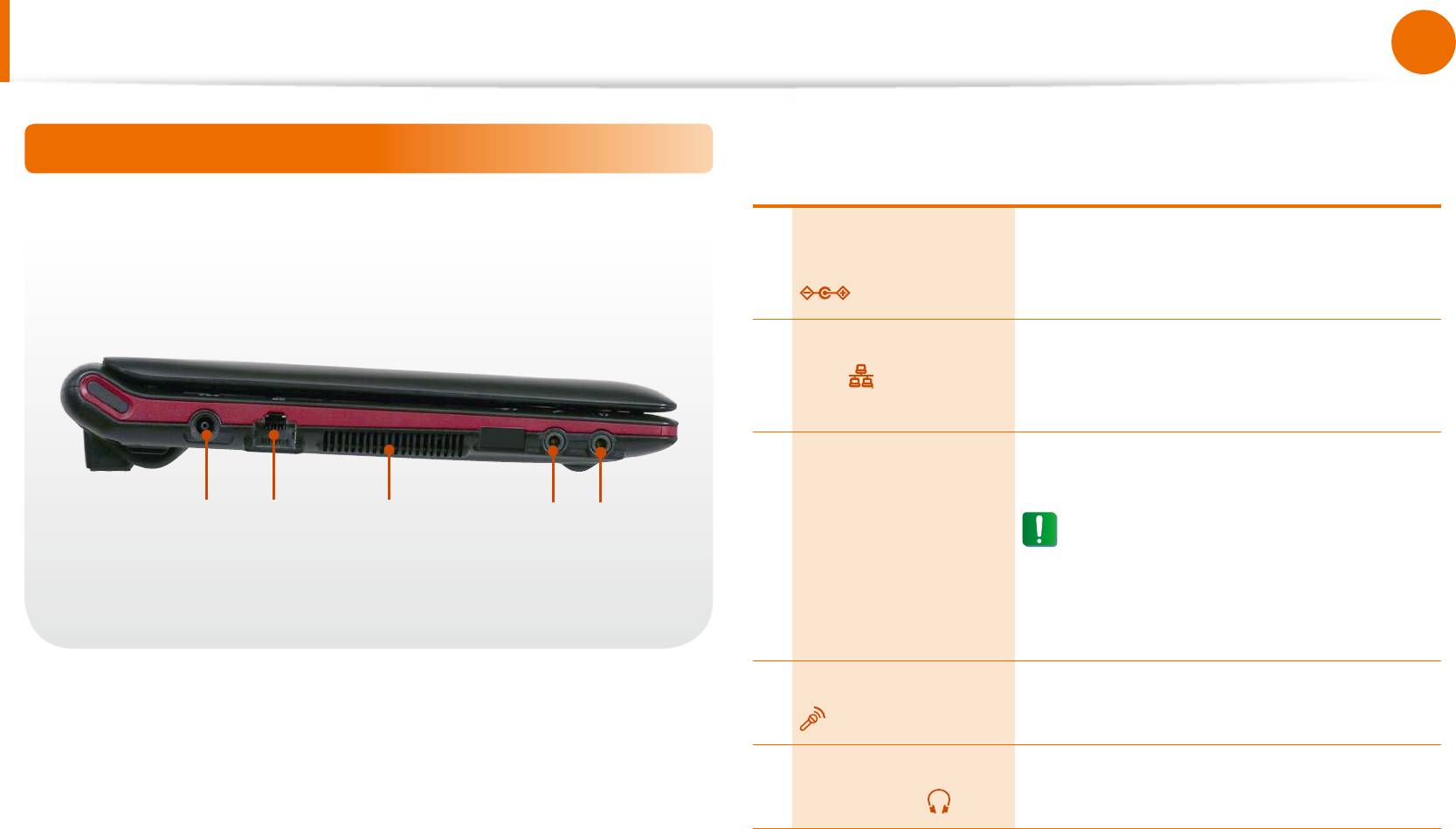
Глава 1.
28
Начало работы
Обзор
Вид слева
Разъем питания
Разъем для подключения адаптера
1
постоянного тока
постоянного тока, подающего питание
на компьютер.
Порт проводной
Подключите к этому порту кабель
2
LAN
Ethernet.
(дополнительно)
Через эти отверстия отводится
внутреннее тепло компьютера.
1 2 3 4 5
Блокирование вентиляционных
Вентиляционные
3
отверстий может привести к
отверстия
перегреву компьютера. Избегайте
блокирования этих отверстий,
поскольку это может быть опасно.
Гнездо микрофона
4
Гнездо для подключения микрофона.
Разъем для
Используется для подключения
5
наушников
наушников.
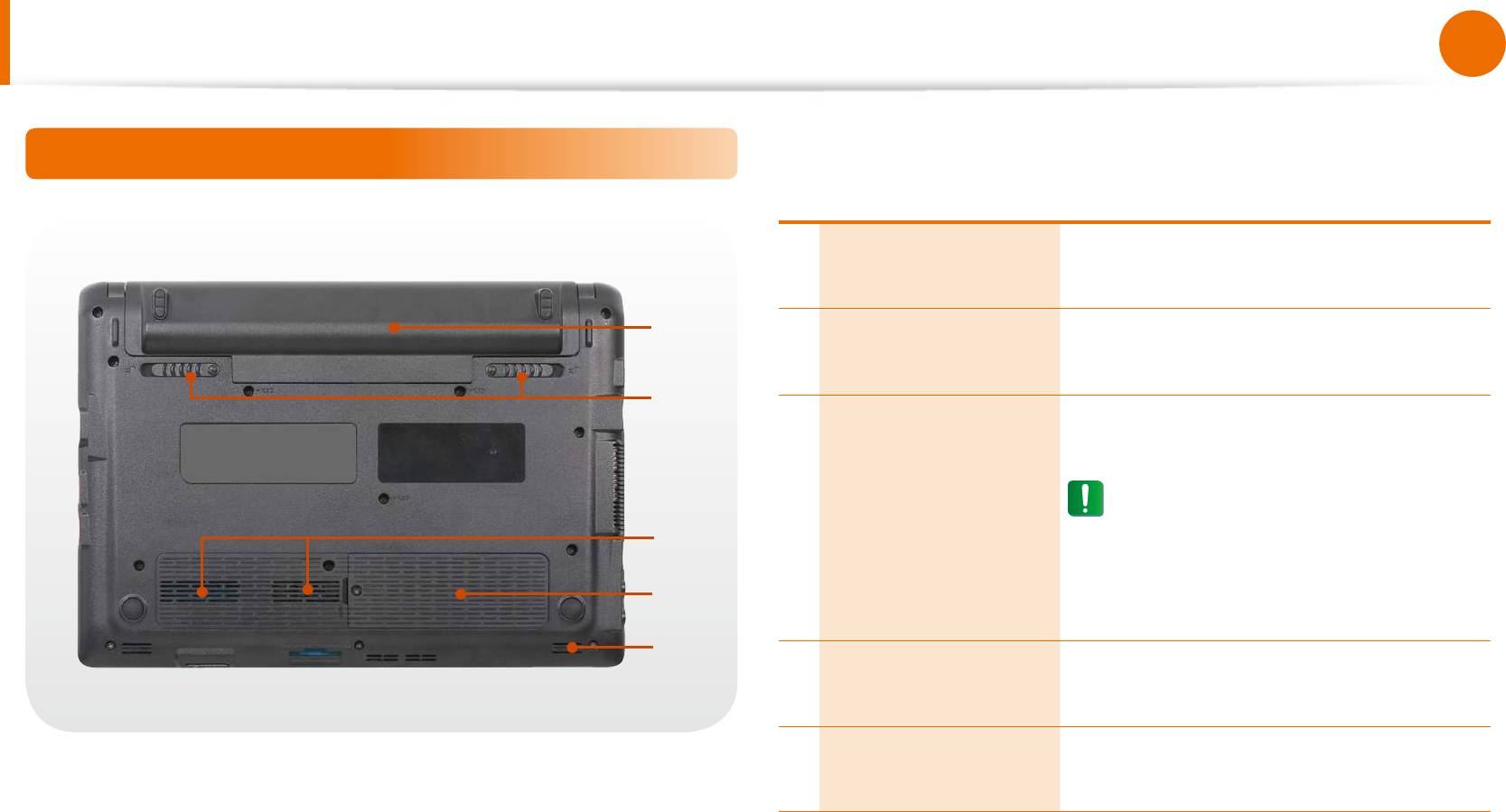
28
Глава 1.
29
Начало работы
Обзор
Вид снизу
Аккумулятор подает птание на
1 Батарея
компьютер.
1
Защелка используется для извлечения
2 Защелки батареи
или установки батареи.
2
Через эти отверстия отводится
внутреннее тепло компьютера.
Блокирование вентиляционных
Вентиляционные
3
отверстий может привести к
отверстия
3
перегреву компьютера. Избегайте
блокирования этих отверстий,
4
поскольку это может быть опасно.
5
Модуль памяти установлен под
4 Отсек для памяти
крышкой.
Устройство для воспроизведения
5 Громкоговоритель
звука.
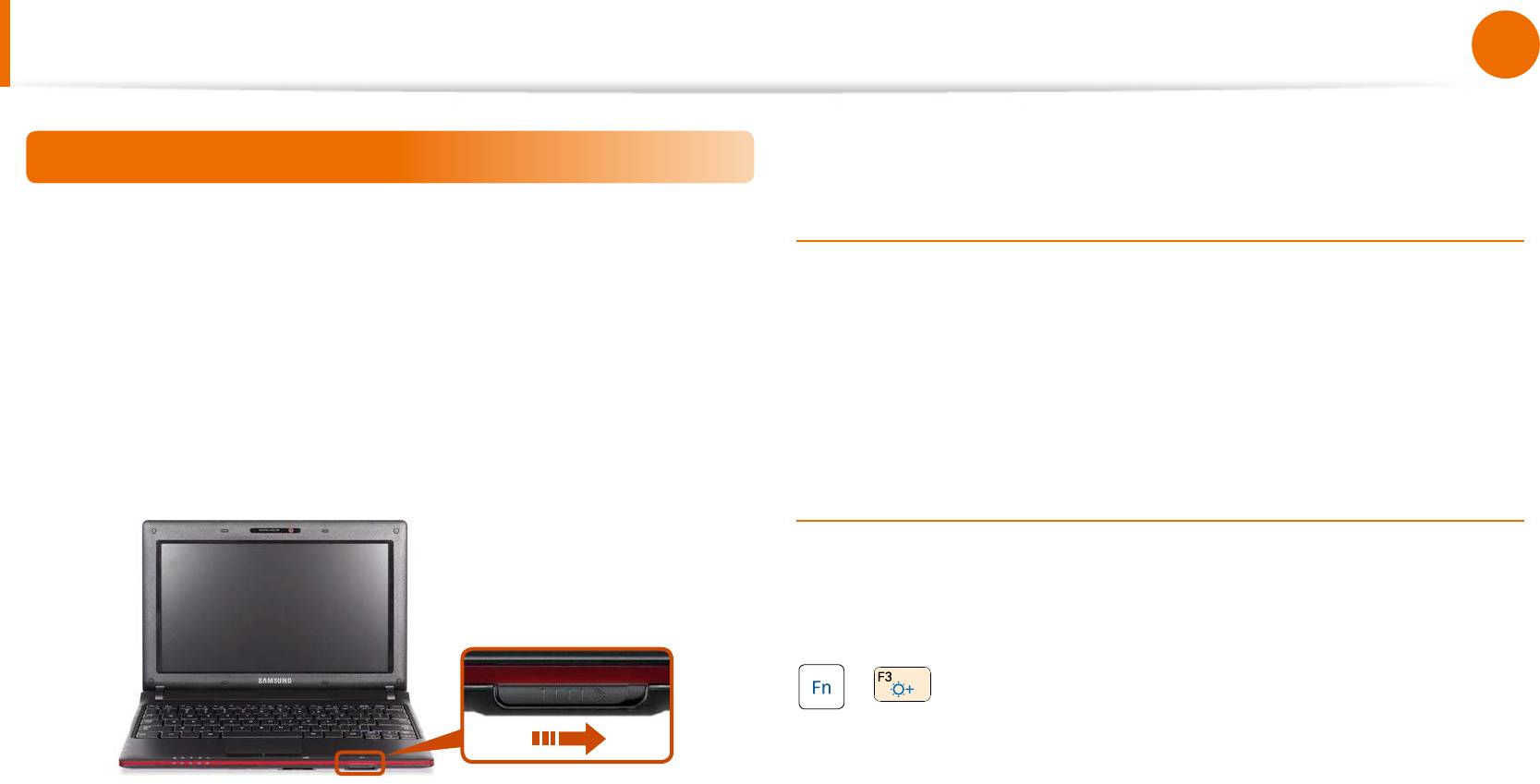
Глава 1.
30
Начало работы
Включение и выключение компьютера
Включение компьютера
Информация об активации Windows
Установите батарею и подключите адаптер
1
переменного тока.
При первом включении компьютера отобразится экран
активации MeeGo™.
Поднимите панель ЖК-дисплея.
Для использования компьютера следуйте инструкциям по
2
активации на экране.
Передвиньте переключатель питания, чтобы включить
3
компьютер.
Настройка яркости экрана
Когда компьютер работает от батареи, яркость ЖК-монитора
автоматически уменьшается.
Чтобы увеличить яркость экрана, нажмите сочетание клавиш
+ .
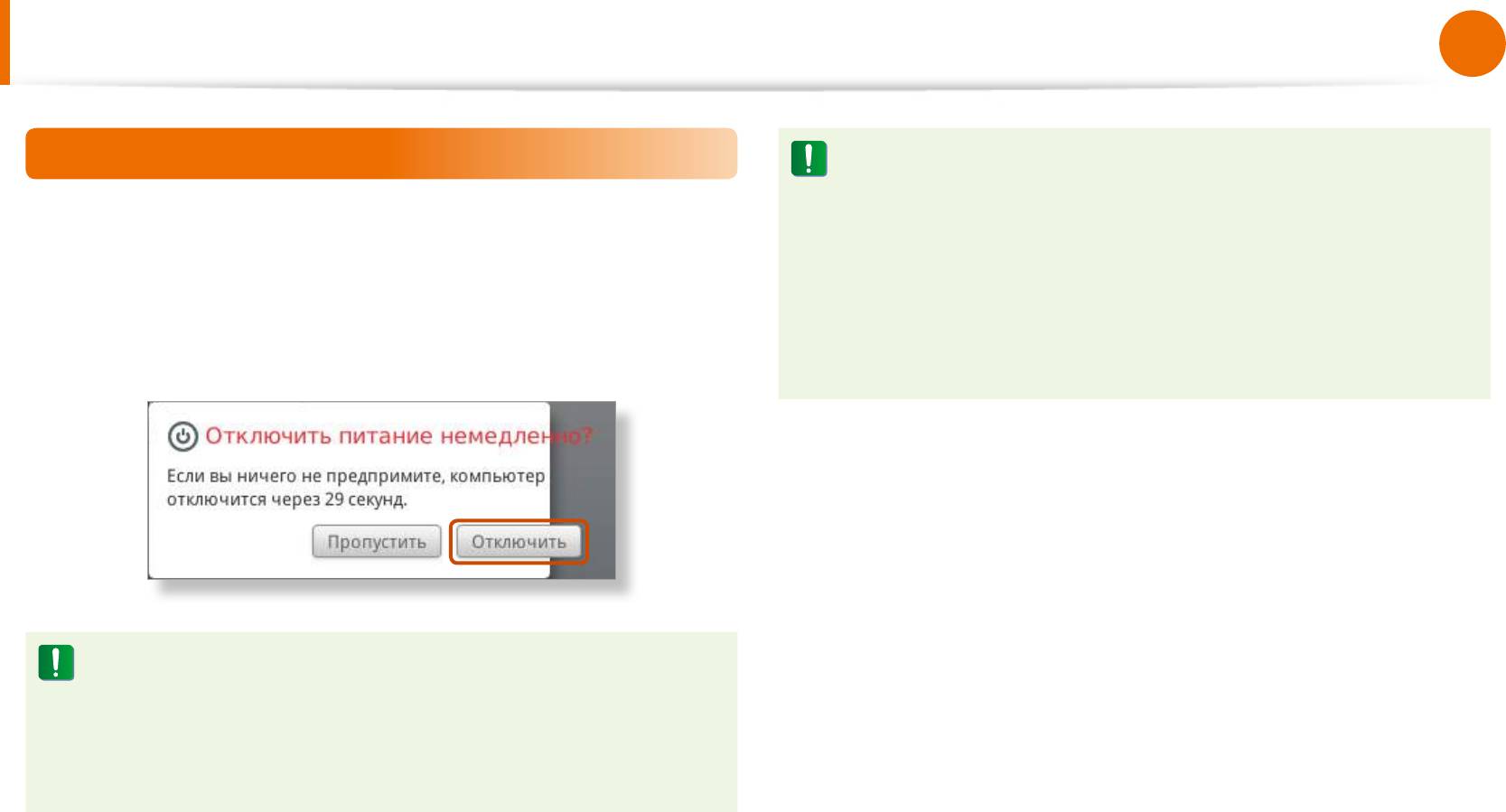
30
Глава 1.
31
Начало работы
Включение и выключение компьютера
Выключение компьютера
Если из-за системной ошибки компьютер не выключается,
передвиньте переключатель питания и задержите его
в этом положении хотя бы 4 секунды, чтобы компьютер
Если передвинуть переключатель питания, появится окно
1
выключился.
завершения работы системы.
Если после выключения компьютера путем сдвигания
и удерживания переключения питания снова его
При нажатии кнопки Отключить компьютер выключится.
2
включить, может запуститься программа системной
диагностики.
Если в течение 0 секунд не нажать ни кнопку •
пропустить, ни Отключить, то компьютер
автоматически выключится.
Перед выключением компьютера сохраните все •
необходимые данные.
Оглавление
- Глава 1. Начало работы
- Глава 2. Использование компьютера
- Глава 3. Настройка и обновление
- Глава 4. Приложение



